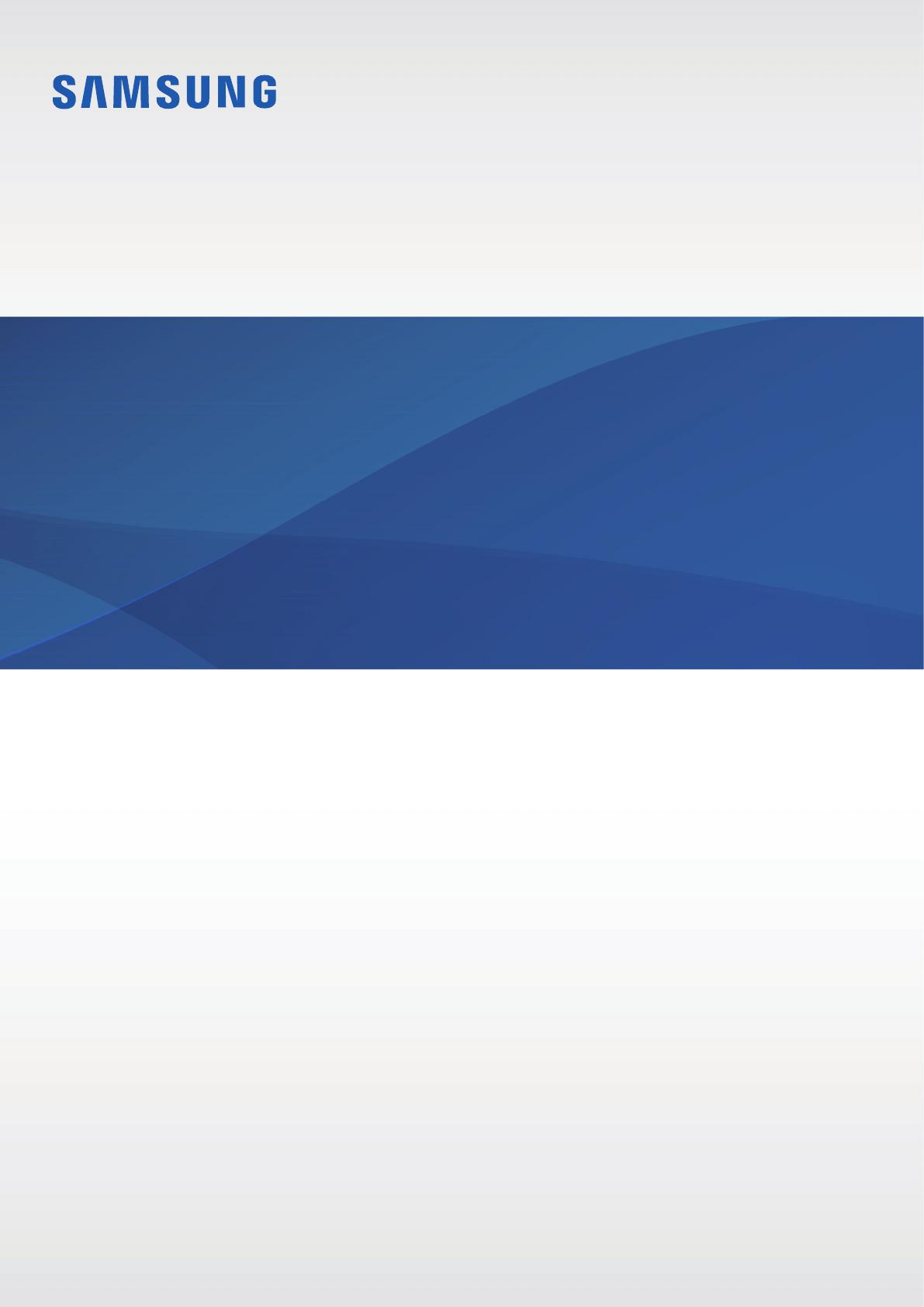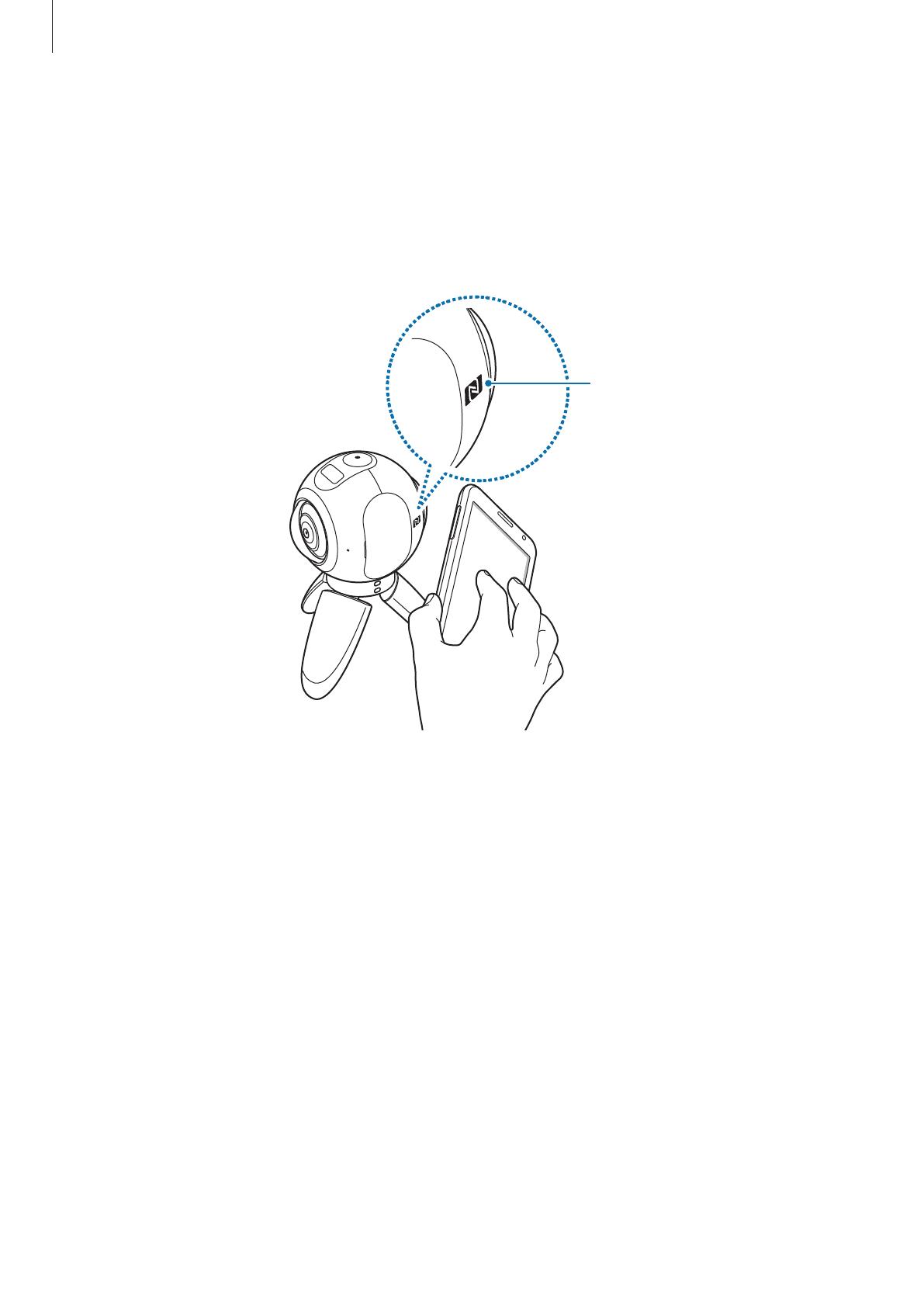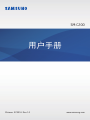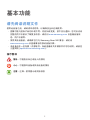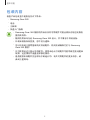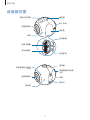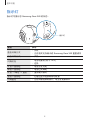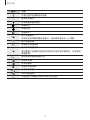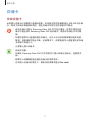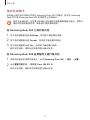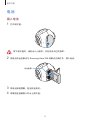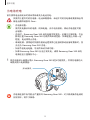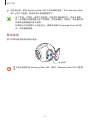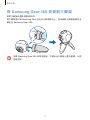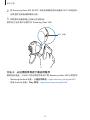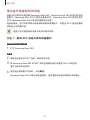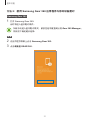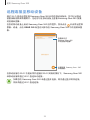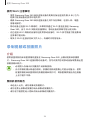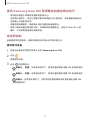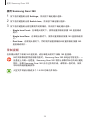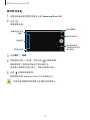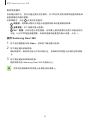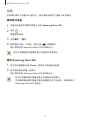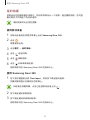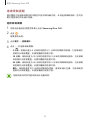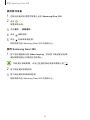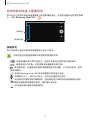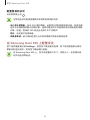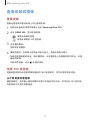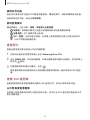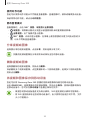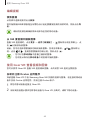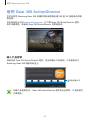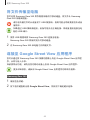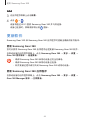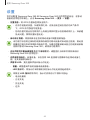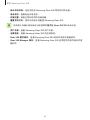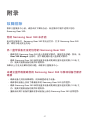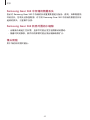Samsung SM-C200 は、360 度の写真と動画を撮影できるアクションカメラです。前後に魚眼レンズを搭載しており、高品質な画像を撮影することができます。また、Bluetooth または Wi-Fi でスマートフォンと接続して、遠隔操作や撮影した写真や動画の閲覧が可能です。専用アプリ「Gear 360」を使用すれば、撮影した写真や動画を簡単に編集してシェアすることもできます。さらに、Gear VR を使用すれば、360 度のコンテンツを臨場感あふれるバーチャルリアリティで楽しむことができます。Samsung SM-C200 は、アクティブなライフスタイルを送る人におすすめのアクションカメラです。360 度のコンテンツを撮影して、SNSでシェアしたり、Gear VR でバーチャルリアリティを体験したりと、様々な楽しみ方ができます。
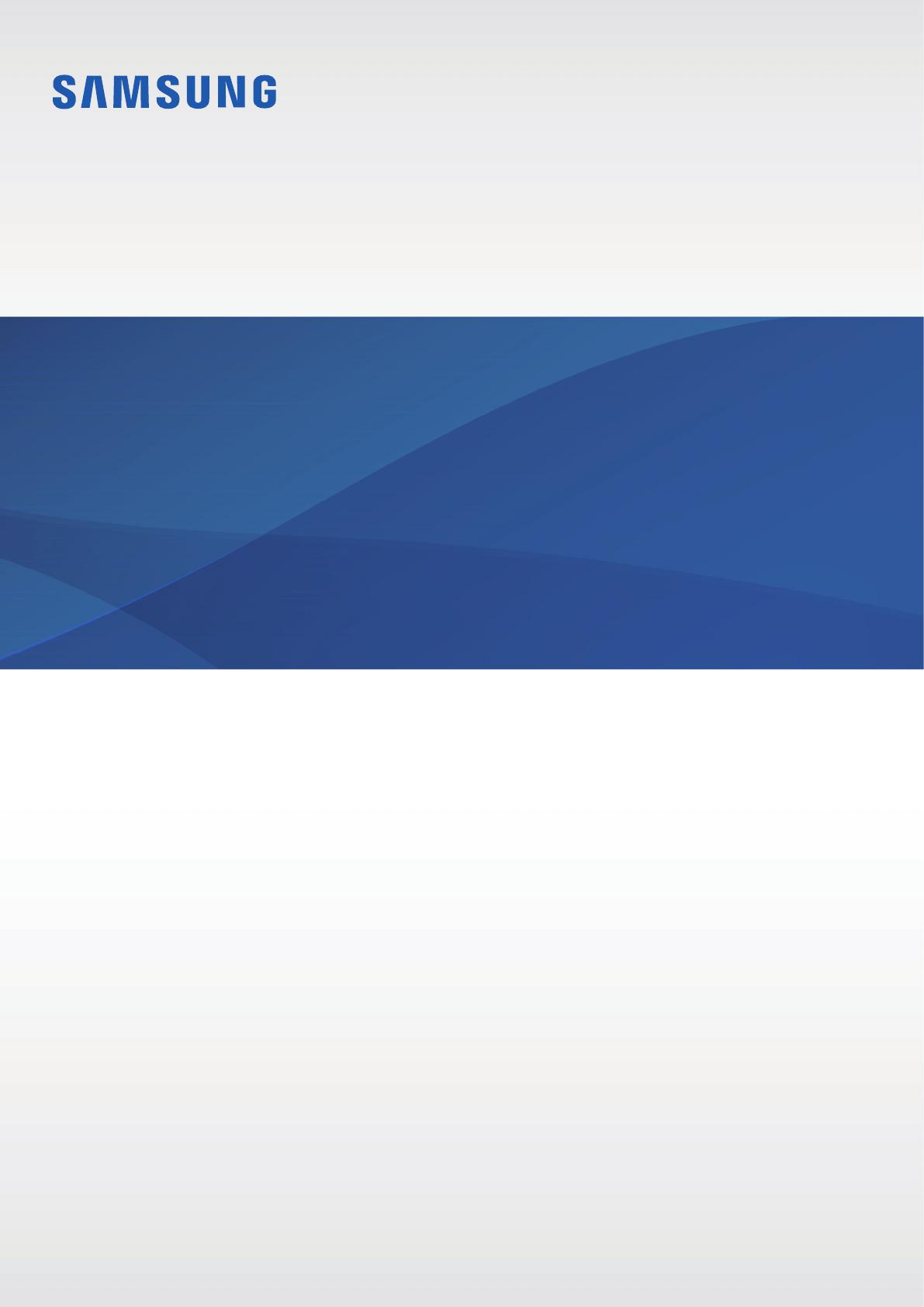
www.samsung.comChinese. 07/2016. Rev.1.0
用户手册
SM-C200
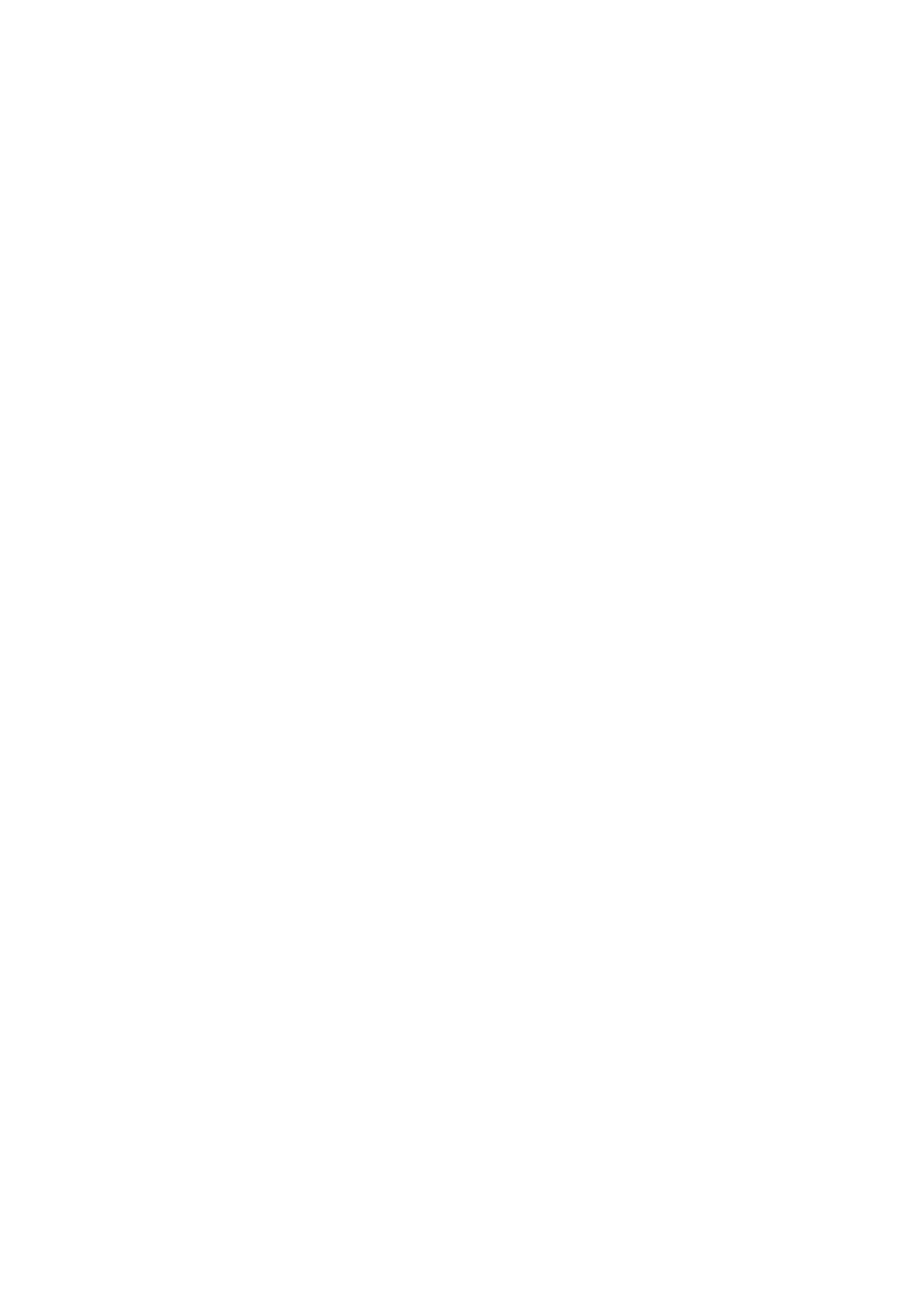
2
目录
基本功能
3 请先阅读说明文件
4 关于 Samsung Gear 360
5 包装内容
6 设备部位图
8 指示灯
9 相机状态屏幕
11 存储卡
14 电池
17 将 Samsung Gear 360 安装到三
脚架
18 打开和关闭 Samsung Gear 360
18 将 Samsung Gear 360 连接到移
动设备
使用 Samsung Gear 360
24 使用 Samsung Gear 360 功能表
键
25 远程连接至移动设备
26 录制视频或拍摄照片
37 查看视频或图像
42 使用 Gear 360 ActionDirector
43 将文件传输至电脑
43 连接至 Google Street View 应用
程序
44 更新软件
45 设置
附录
47 故障排除
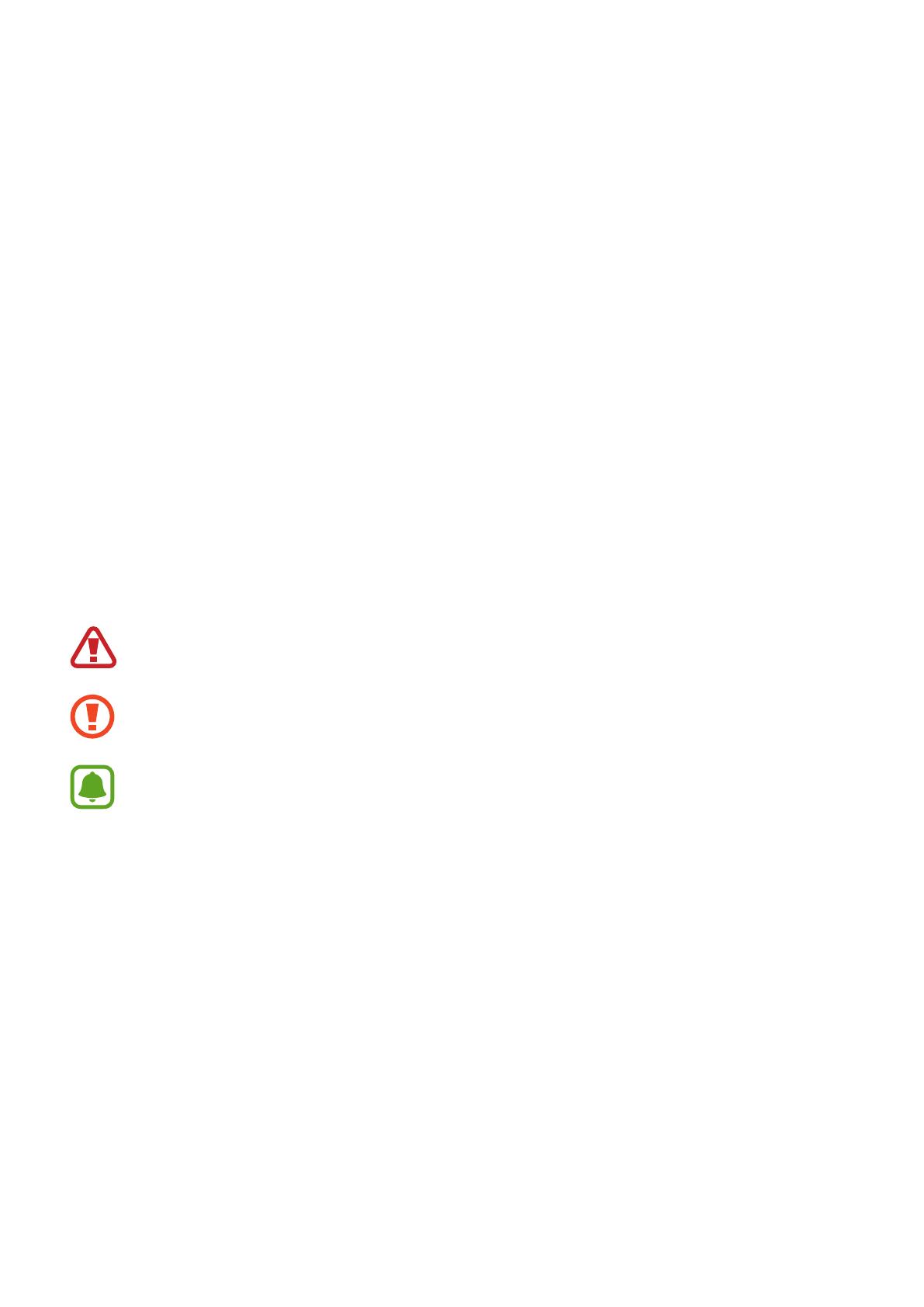
3
基本功能
请先阅读说明文件
使用此设备之前,请阅读本说明书,以确保安全和正确使用。
•
图像可能与实际产品的外观不同。内容如有变更,恕不另行通知。您可以访问
完整的用户手册以了解更多信息。请访问 www.samsung.com 以查看设备信
息、用户手册等。
•
使用其他设备前,请确保它们与 Samsung Gear 360 兼容。请访问
www.samsung.com 以查看兼容的移动设备列表。
•
本设备包含一些免费/开源软件。如欲查看有关开源软件许可的说明,请前往
三星网站 (opensource.samsung.com)。
指示图标
警告:可能伤及自己或他人的情况
小心:可能损坏设备或其他设备的情况
注意:注释、使用提示或附加信息

基本功能
4
关于 Samsung Gear 360
Samsung Gear 360 照相机可在一次拍摄中拍摄您和您周围环境的 360 度视频和
照片。您可以水平和垂直旋转 360 度视频和图像,以从不同角度观看这些内容。
两个鱼眼镜头可拍摄高质量视频和照片,您可以轻松编辑或分享这些内容。如果使
用 Gear VR,您可以尽情享受 360 度内容带给您的乐趣。
通过蓝牙或 Wi-Fi 直连将 Samsung Gear 360 连接至您的移动设备时,您可以在
移动设备上远程拍摄视频和照片。您还可以查看或编辑已连接移动设备上的视频和
照片。
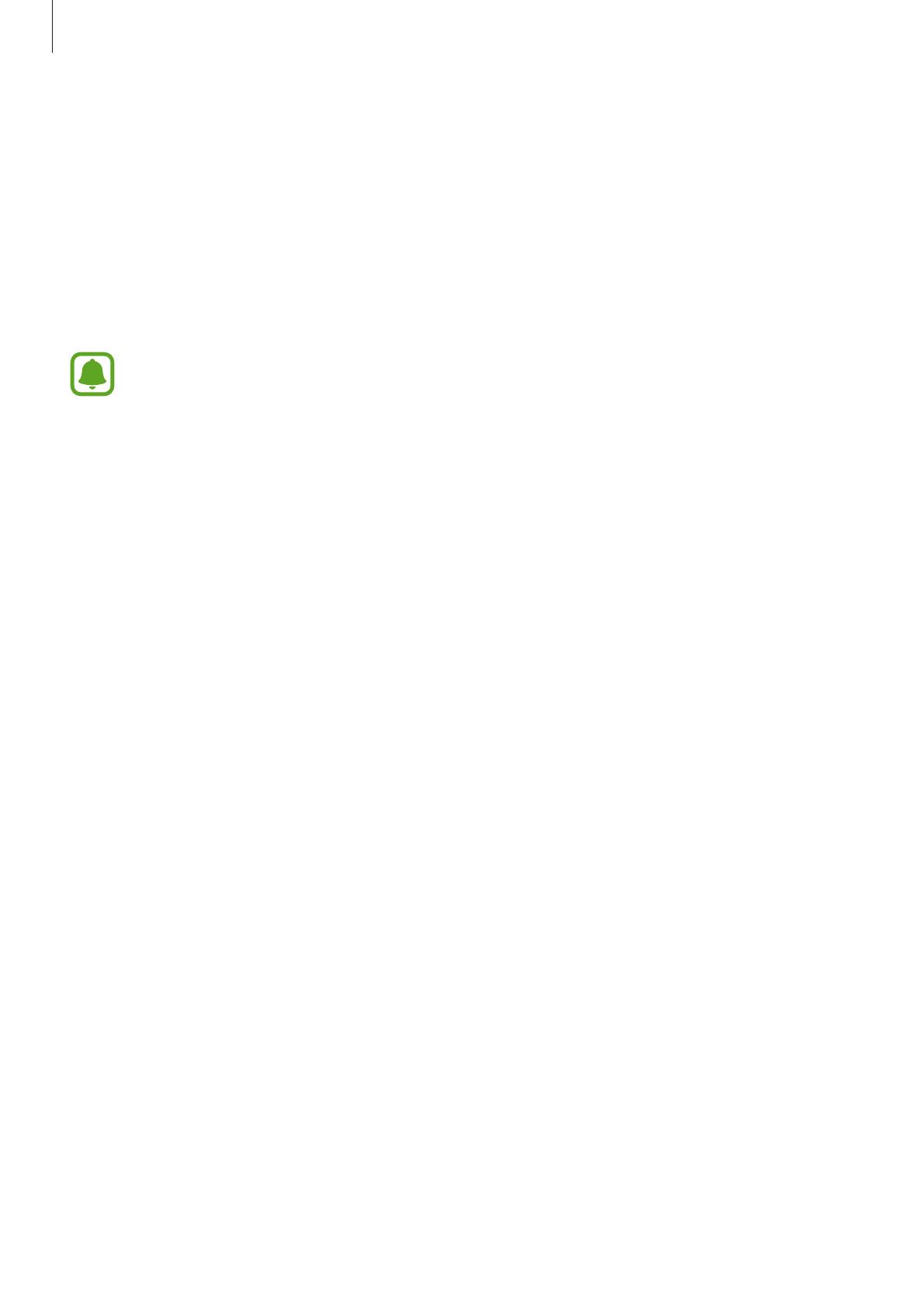
基本功能
5
包装内容
检查产品包装盒中是否包含以下用品:
•
Samsung Gear 360
•
电池
•
三脚架
•
快速入门指南
•
Samsung Gear 360 随附的用品及任何可用配件可能会因所在地区或服务
提供商而异。
•
随附的用品专为此 Samsung Gear 360 设计,并不兼容于其他设备。
•
外观和规格如有变更,恕不另行通知。
•
可以向本地三星零售商购买其他配件。购买前请确保它们与 Samsung
Gear 360 兼容。
•
只可使用经过三星认可的配件。使用未经认可的配件可能导致性能问题和
故障,这些情况不涵盖在保修范围内。
•
是否提供所有配件完全取决于制造公司。有关可用配件的更多信息,请
参阅三星网站。
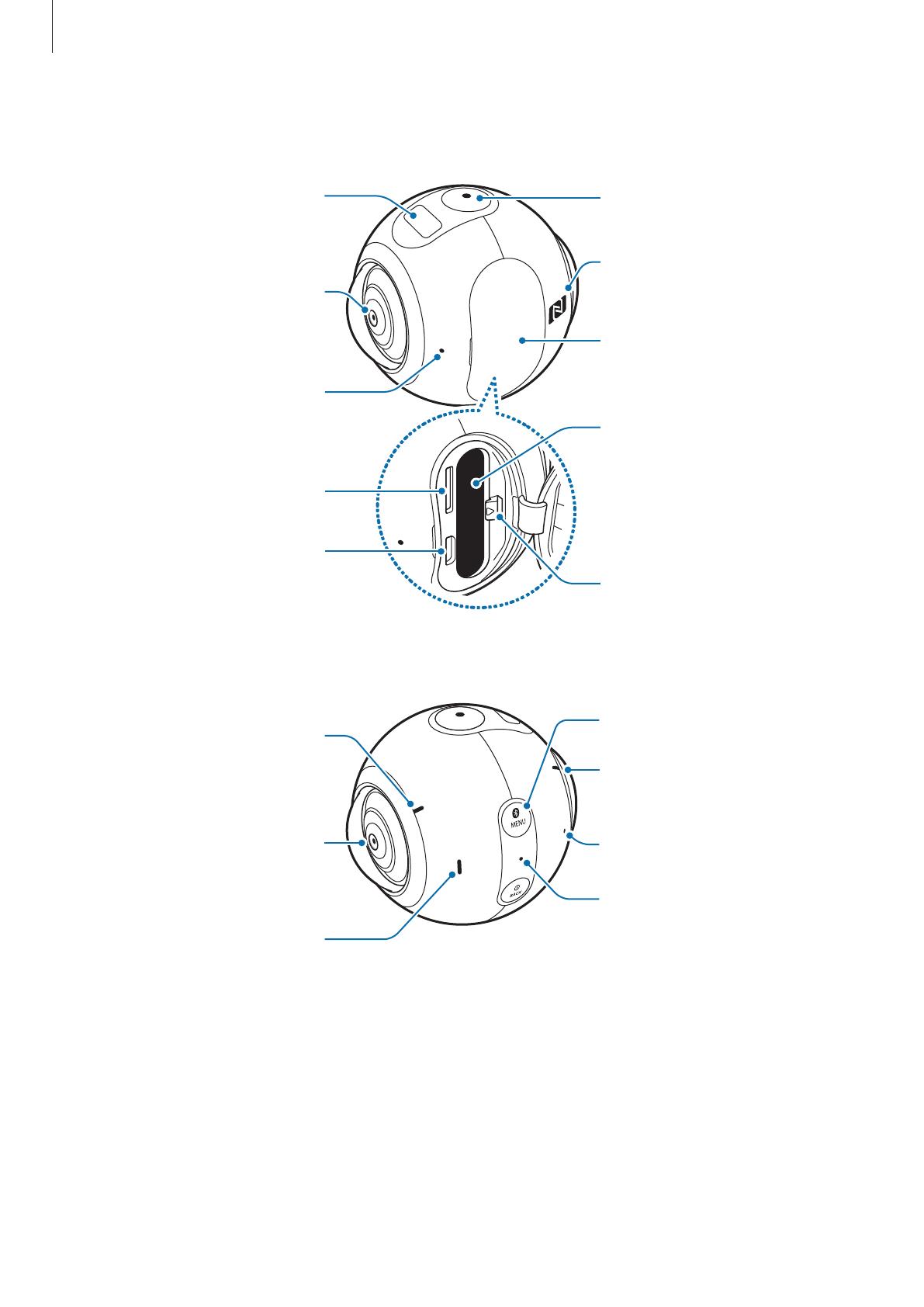
基本功能
6
设备部位图
电池锁销
电池插槽
存储卡插槽
多功能插孔
相机状态屏幕
前置照相机
话筒
保护盖
NFC 天线
确定键
后置照相机状态指
示灯
后置照相机
扬声器
话筒
指示灯
选项键
前置照相机状态指
示灯
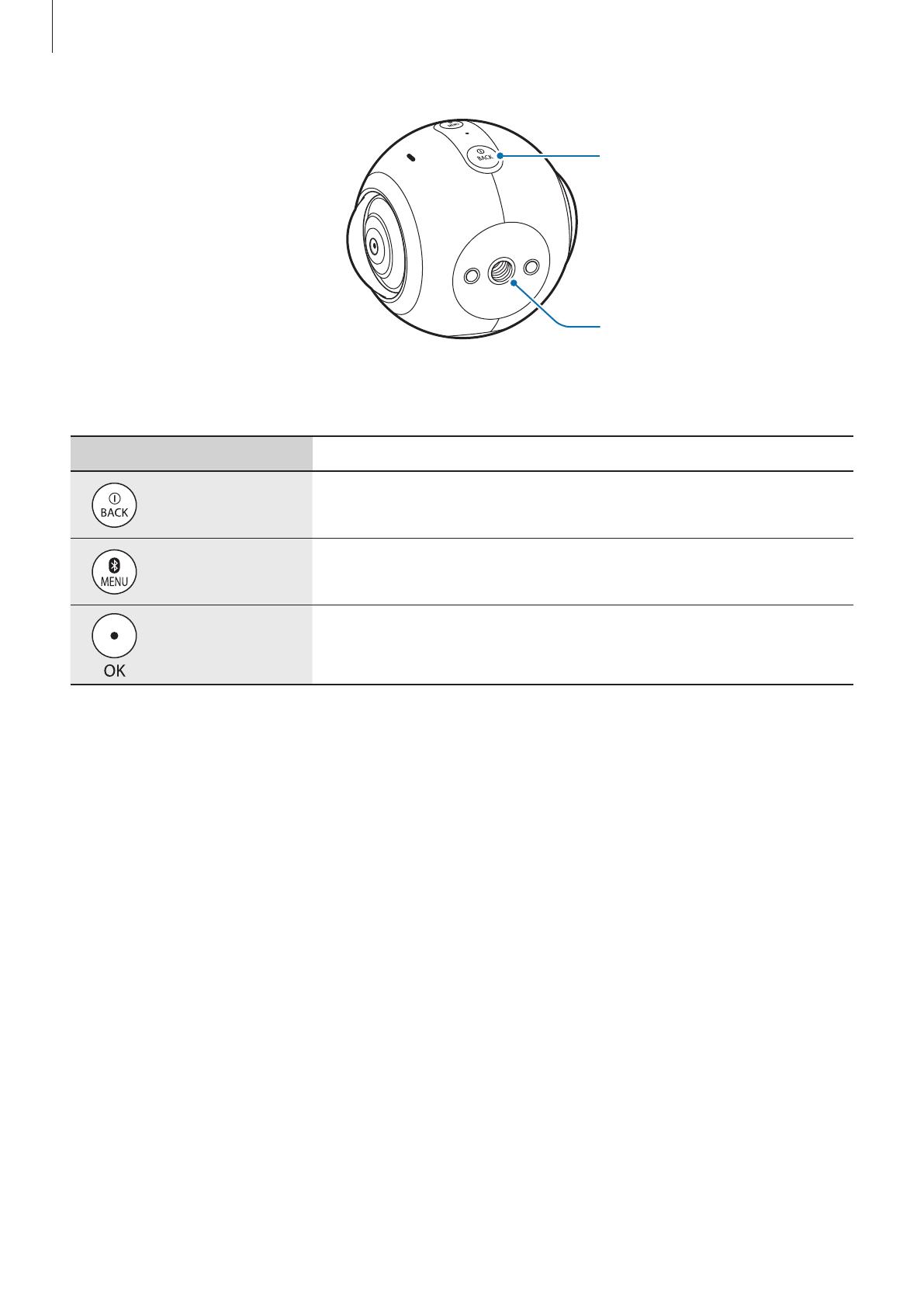
基本功能
7
电源开关键
三脚架插口
按键
按键 功能
电源开关键
•
紧按住以打开或关闭 Samsung Gear 360。
•
按下以返回上一个屏幕。
功能表键
•
反复按下以移动到您想要的功能表键。
•
紧按住以访问连接模式。
确定键
•
按下以录制视频、拍摄照片或选择您想要的选项。
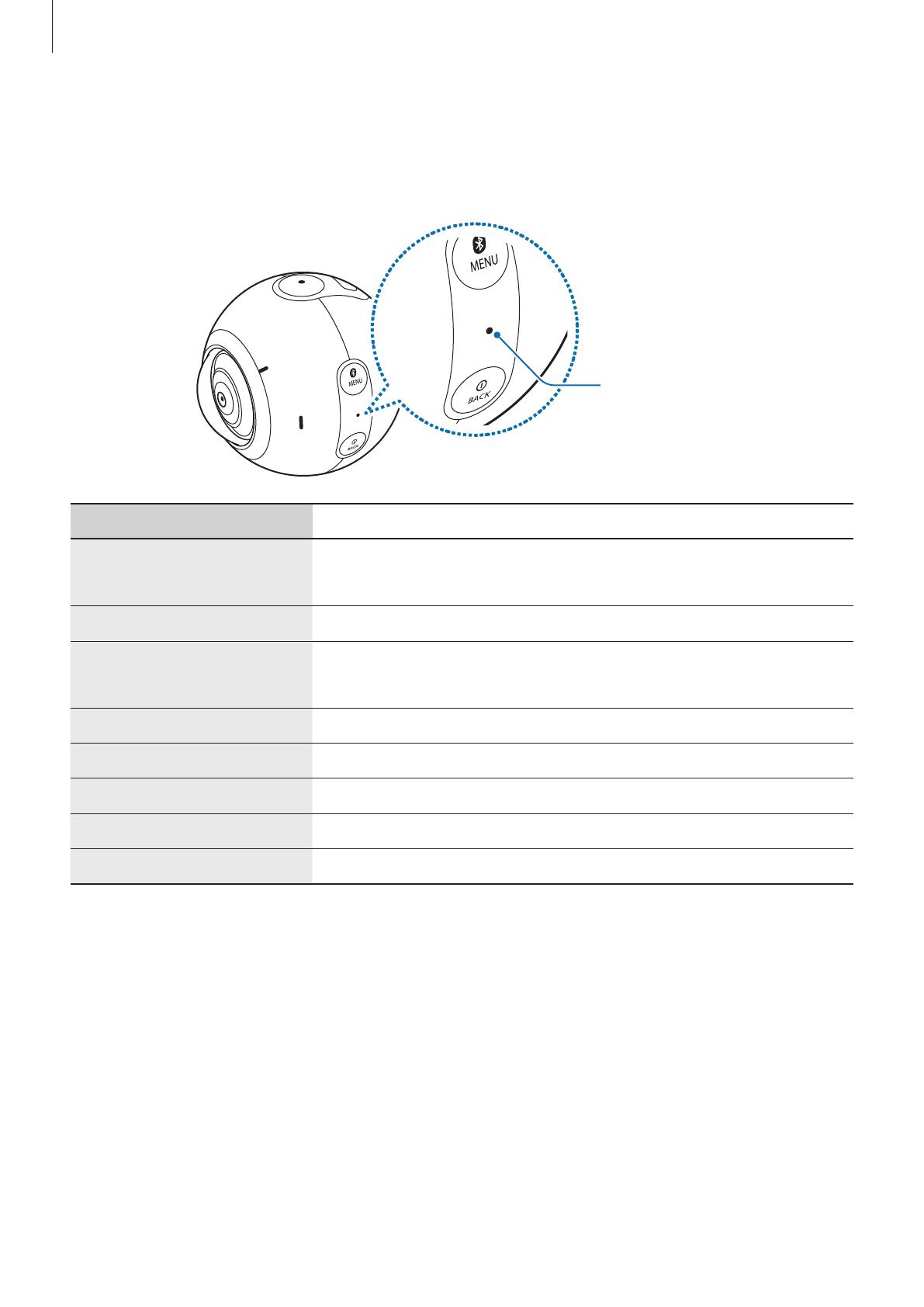
基本功能
8
指示灯
指示灯可提示您 Samsung Gear 360 的状态。
指示灯
颜色 状态
蓝色闪烁三次
•
开机
•
正在格式化存储卡或 Samsung Gear 360 重置成功
红色闪烁三次
•
关机
闪烁红色
•
电池电量低 (低于 10%)
•
过热
红色一直亮起
•
电池正在充电
绿色一直亮起
•
电池已充满电
红色
→
绿色
→
蓝色
•
蓝牙配对模式
蓝色一直亮起
•
已通过蓝牙连接到移动设备
闪烁蓝色
•
正在传输视频或照片,或正在更新软件
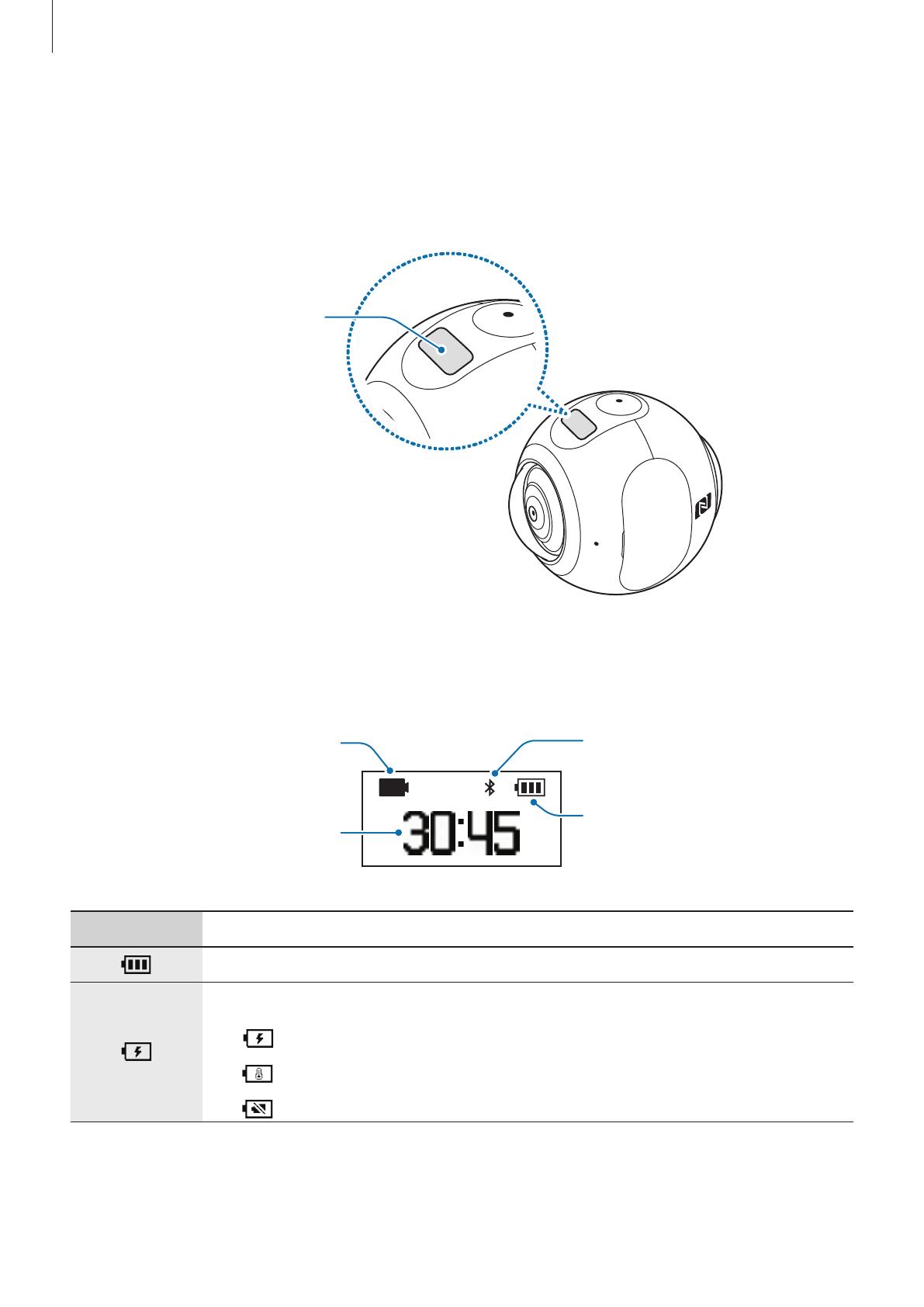
基本功能
9
相机状态屏幕
访问相机模式和连接模式等选项,通过相机状态屏幕上的信息和指示器图标查看
Samsung Gear 360 的状态。
相机状态屏幕
指示器图标
指示器图标出现在相机状态屏幕。
电池电量/充电状态
已通过蓝牙连接
可用的视频录制时间
/您可以拍摄的照片
数量
当前拍摄模式
图标 功能
电池电量
电池充电状态
•
:正在充电
•
:过热
•
:充电器连接不当
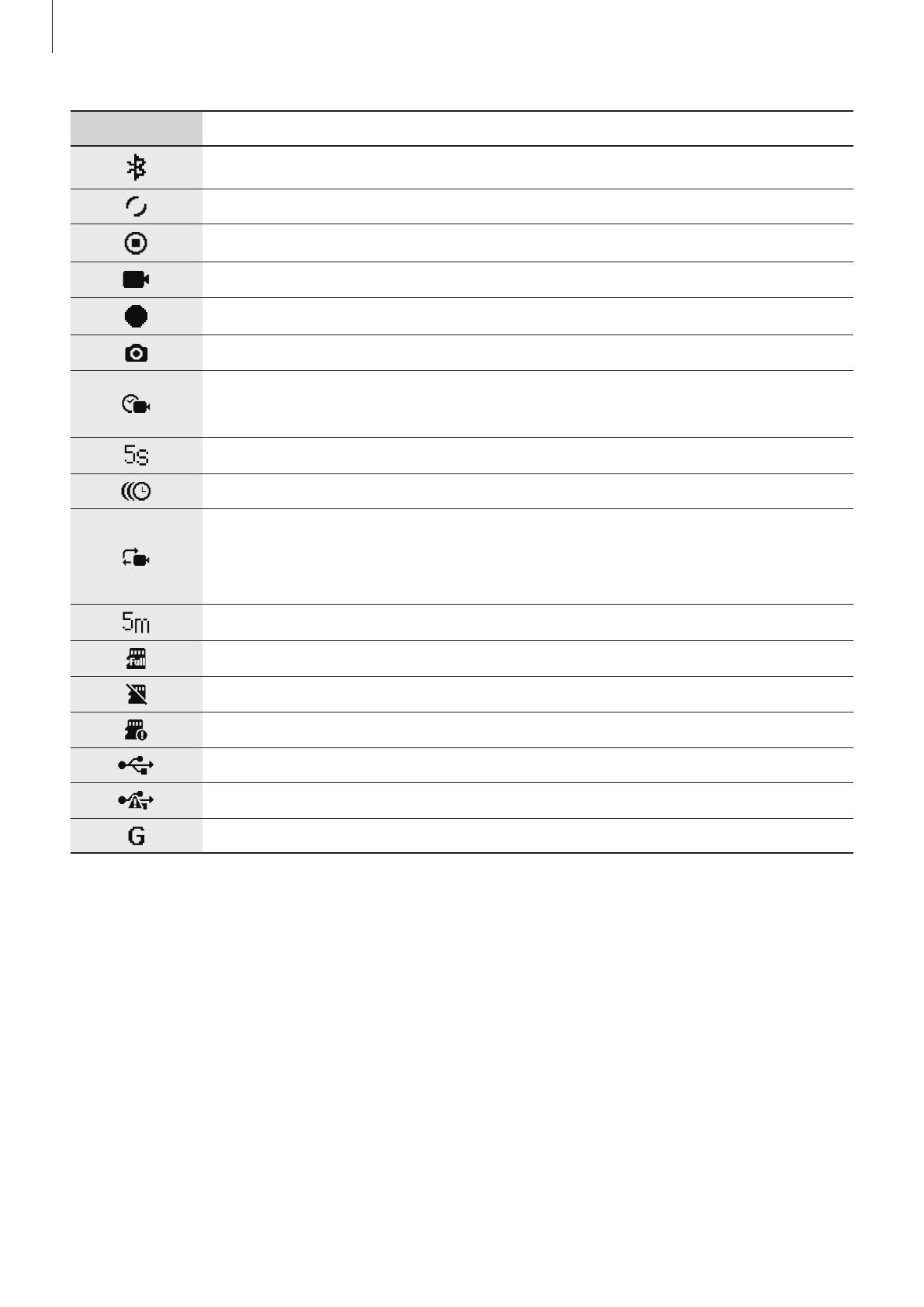
基本功能
10
图标 功能
已通过蓝牙连接到移动设备
蓝牙配对模式
已结束蓝牙配对模式
录制模式
录制视频
拍摄模式
延时拍摄模式
按照设定的间隔拍摄多张照片,然后将其保存为一个视频。
延时拍摄间隔
录制延时拍摄视频
连续录制视频模式
通过覆盖之前录制的固定时间段的内容并保存新内容,从而连续
录制视频。
连续录制视频的覆盖时间
存储卡已满
没有存储卡
存储卡出现故障
已连接至电脑
USB 连接错误
已连接至 Google Street View 应用程序
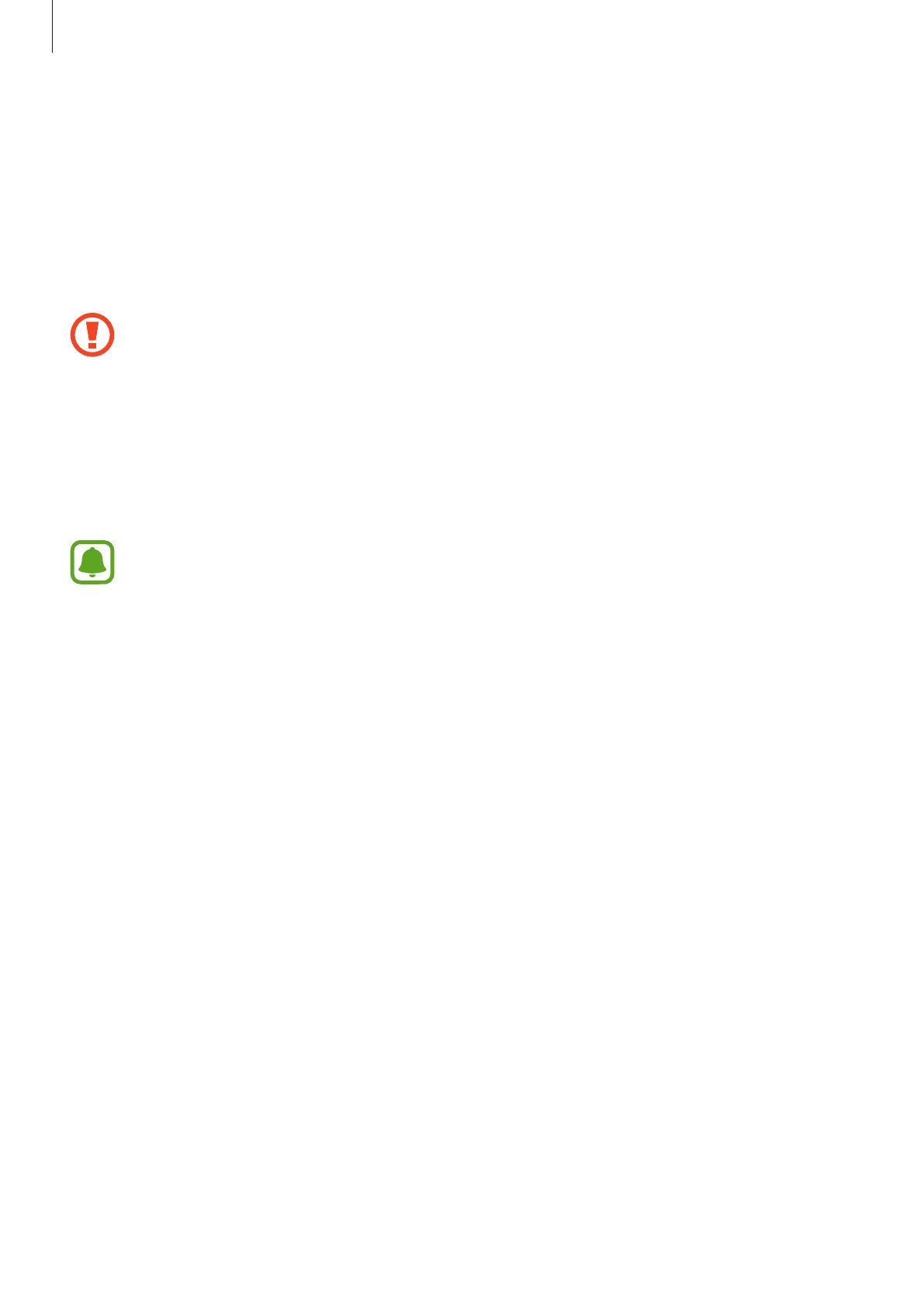
基本功能
11
存储卡
安装存储卡
必须插入存储卡以拍摄照片或录制视频。本设备可使用容量最高为 200 GB 的存储
卡。取决于存储卡制造商和类别,有些存储卡可能与您的设备并不兼容。
•
有些存储卡可能与 Samsung Gear 360 并不完全兼容。使用不兼容的存
储卡可能会损坏 Samsung Gear 360 或存储卡,或损坏存储在卡中的数
据。
•
如果您使用写入速度较慢的存储卡,由于卡无法以视频拍摄的速率处理
数据,视频录制可能会中断。这种情况下,请更换成写入速度更快的存储
卡或减少视频大小。
•
正面朝上插入存储卡。
•
存储卡另售。
•
如果在 Samsung Gear 360 打开的情况下插入或取出存储卡,电源将关
闭。
•
频繁写入和删除数据会缩短存储卡的使用寿命。
•
在未插入存储卡的情况下,相机状态屏幕将显示 No card。
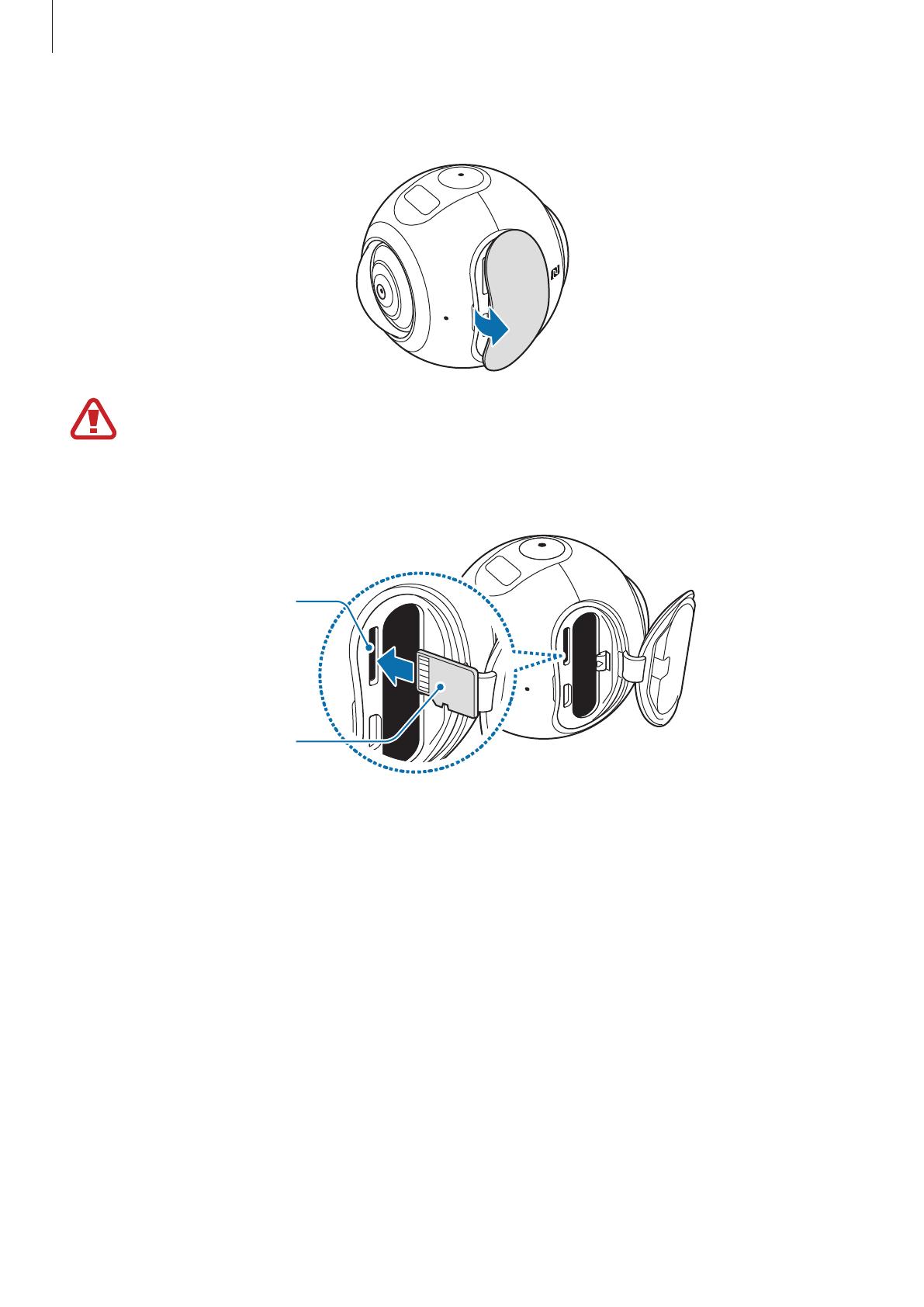
基本功能
12
1
打开保护盖。
取下保护盖时,请务必小心操作,以免伤及自己的指甲。
2
使存储卡的金色触点与 Samsung Gear 360 的触点正确对齐,插入存储卡。
存储卡插槽
存储卡
3
将存储卡推进插槽,直至锁定到位。
4
将橡胶连接器推入并合上保护盖。
取出存储卡
推入存储卡,直到其脱离 Samsung Gear 360,然后将其抽出。
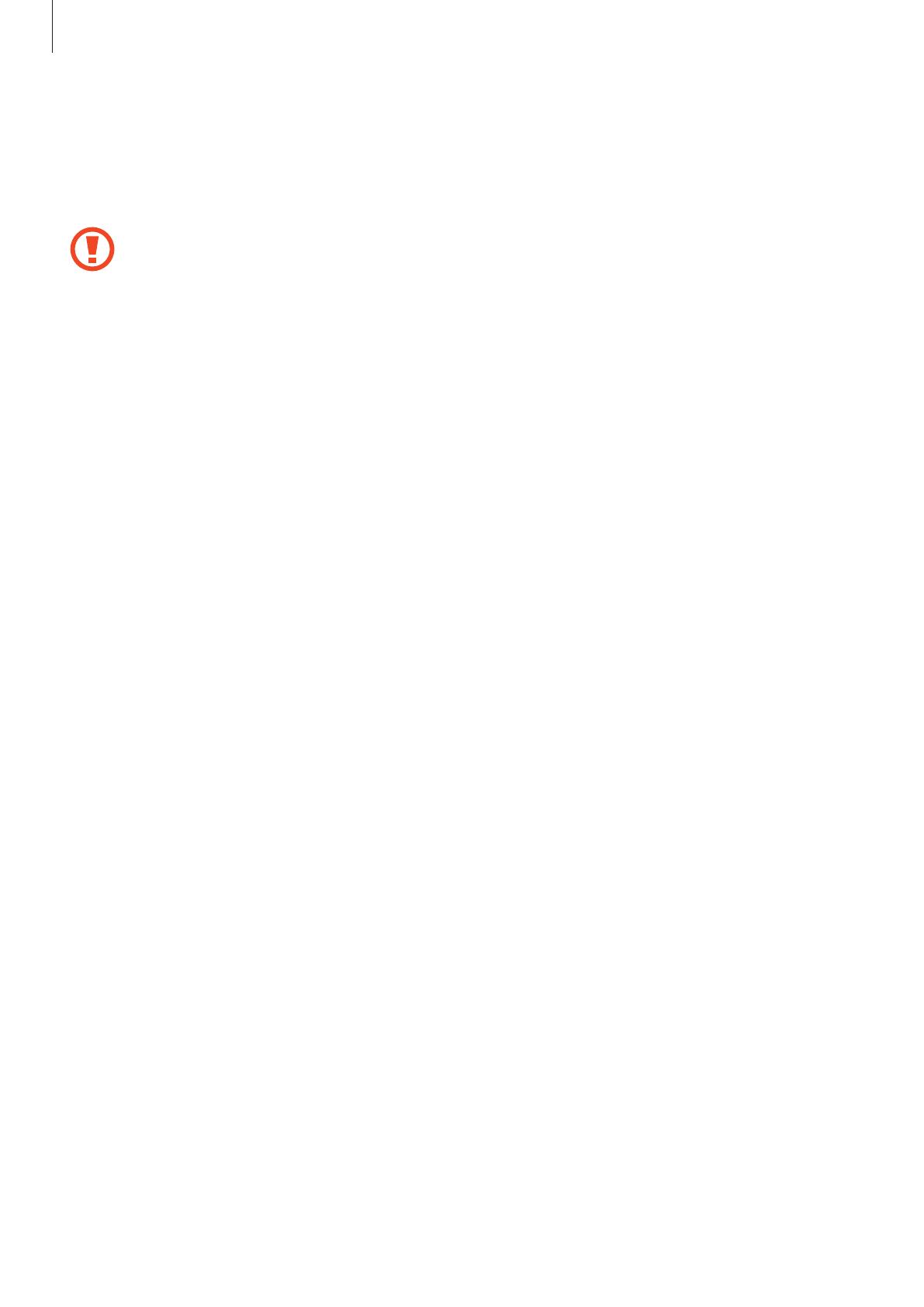
基本功能
13
格式化存储卡
在电脑上格式化的存储卡可能与 Samsung Gear 360 不兼容。格式化 Samsung
Gear 360 或 Samsung Gear 360 应用程序上的存储卡。
格式化存储卡前,记住要对存储卡中存储的所有重要数据建立备份。因用户
操作而导致的数据丢失,制造商不提供保修服务。
在 Samsung Gear 360 上进行格式化
1
按下选项键直到出现 Settings,然后按下确定键以选择。
2
按下选项键直到出现 Format,然后按下确定键以选择。
3
按下选项键直到出现 Yes,然后按下确定键以选择。
格式化完成后,相机状态屏幕将显示确认信息。
在 Samsung Gear 360 应用程序上进行格式化
1
在移动设备的应用程序屏幕上,点击 Samsung Gear 360
→
更多
→
设置。
2
点击重置并格式化
→
格式化 Gear 360 SD 卡。
格式化完成后,相机状态屏幕将显示确认信息。
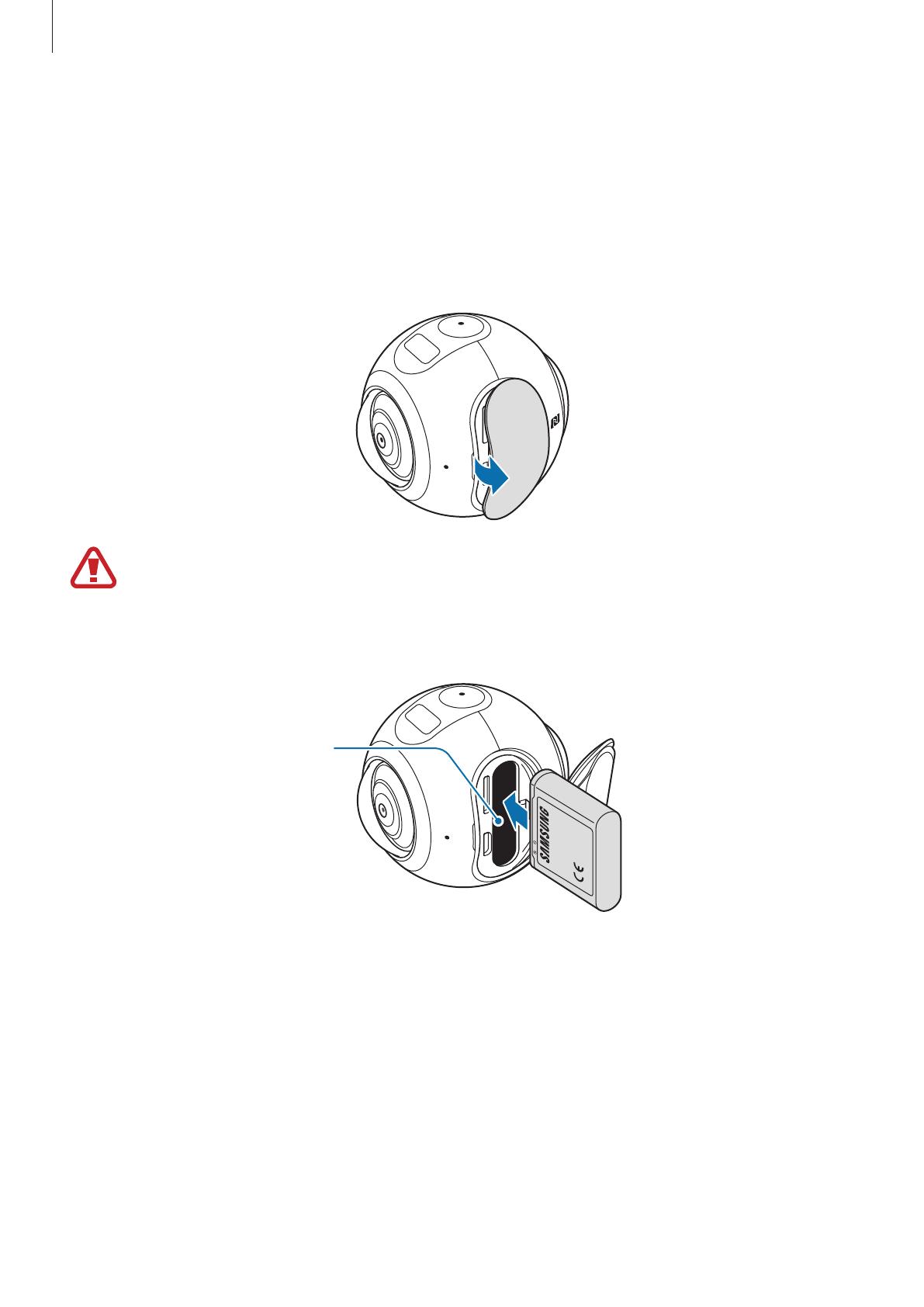
基本功能
14
电池
插入电池
1
打开保护盖。
取下保护盖时,请务必小心操作,以免伤及自己的指甲。
2
使电池的金色触点与 Samsung Gear 360 的触点正确对齐,插入电池。
电池插槽
3
将电池推进插槽,直至锁定到位。
4
将橡胶连接器推入并合上保护盖。
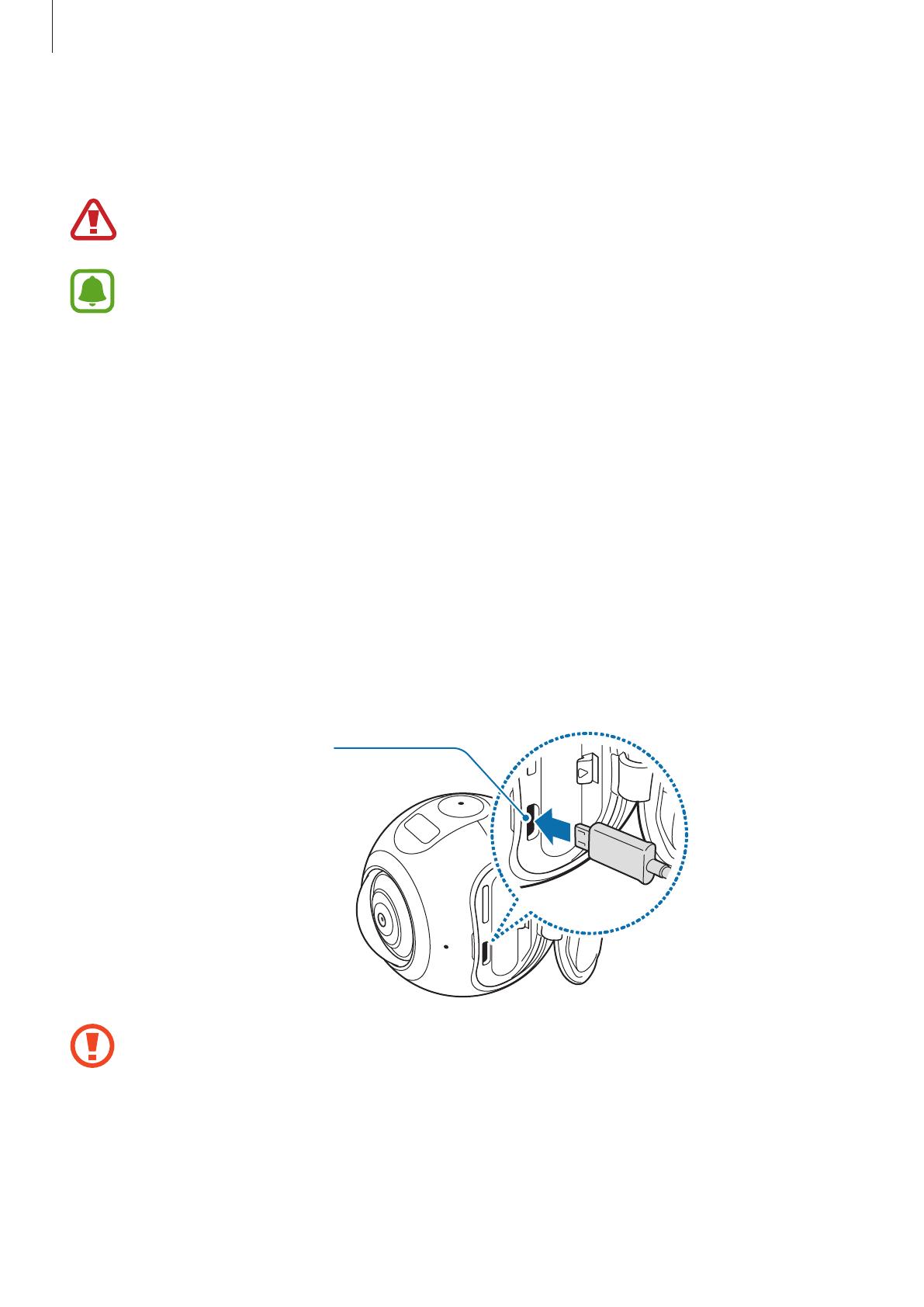
基本功能
15
为电池充电
首次使用电池前或长时间未用后请先为电池充电。
仅使用三星许可的充电器、电池和数据线。未经许可的充电器或数据线会导
致电池爆炸或损坏 Gear。
•
充电器另售。
•
使用充电器以外的电源,例如电脑,由于电流较低,因此充电速度可能
会较慢。
•
充电时,Samsung Gear 360 和充电器可能变热。这属于正常现象,不会
影响三星 Samsung Gear 360 的使用寿命或性能。如果温度上升到一定
程度,电池将停止充电。
•
录制视频、使用延时拍摄功能或远程使用已连接的移动设备取景器时,您
无法为 Samsung Gear 360 充电。
•
如欲节省电池电量,可启用自动关闭功能。
•
如果 Samsung Gear 360 无法正常充电,请将 Samsung Gear 360 和充
电器送至三星服务中心。
1
将充电器的小端插头插入 Samsung Gear 360 的多功能插孔,并将充电器的大
端插头插入电源插座。
多功能插孔
充电器连接不当可能会严重损坏 Samsung Gear 360。对于因误操作造成的
任何损坏,将不予保修。
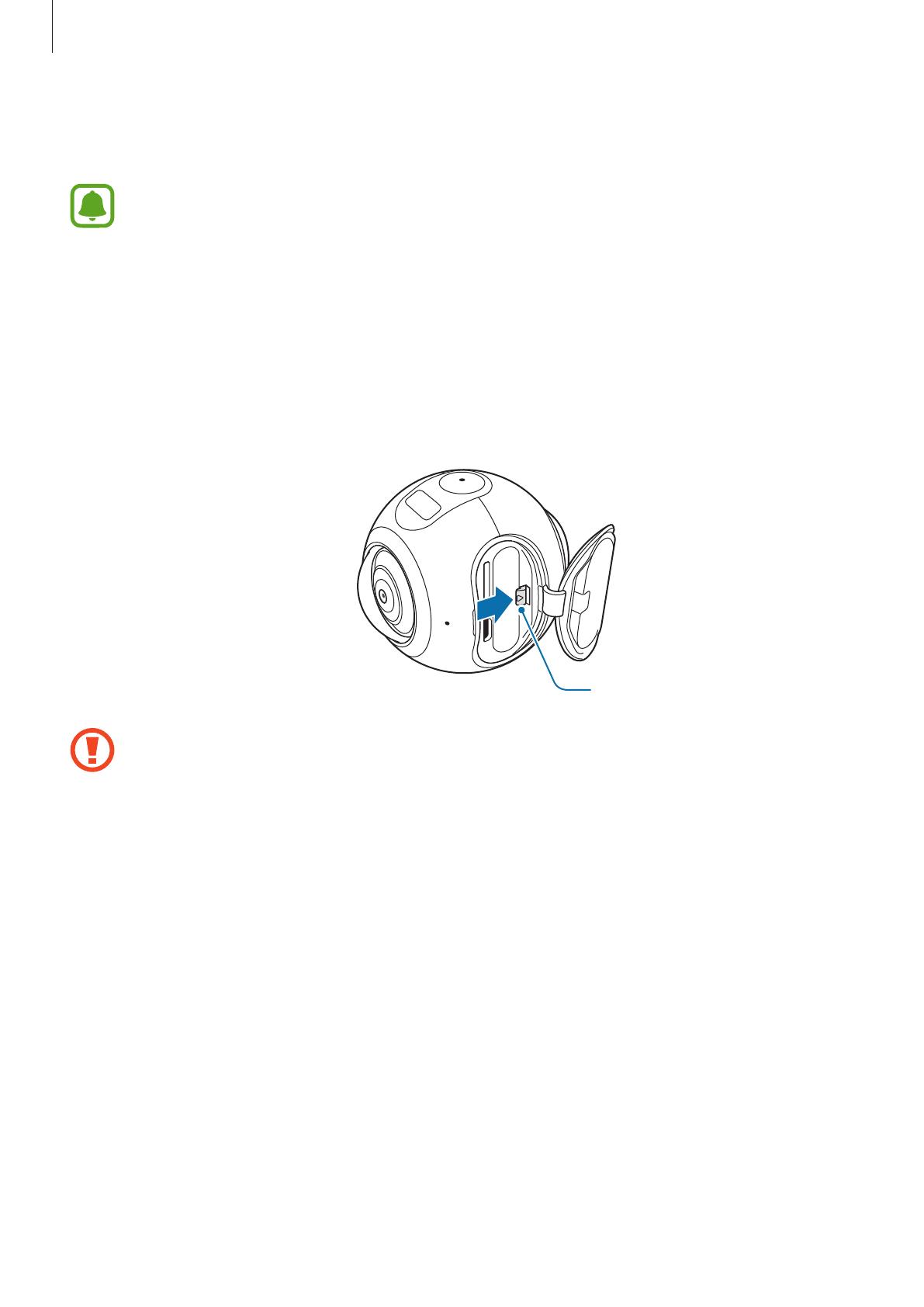
基本功能
16
2
完全充电后,断开 Samsung Gear 360 与充电器的连接。先从 Samsung Gear
360 上拔下充电器,然后将其从电源插座拔下。
•
为了节能,不用时,请拔下充电器。充电器不带电源开关,因此不使用
时,必须要从电源插座上拔下充电器,以免浪费电。充电时,充电器应保
持紧贴电源插座并易于拔插。
•
如果指示灯未按照以上所述运行,请将充电器与 Samsung Gear 360 断
开,然后重新连接。
取出电池
按下并滑动电池锁销以取出电池。
电池锁销
取下电池前请关闭 Samsung Gear 360。否则,Samsung Gear 360 可能损
坏。
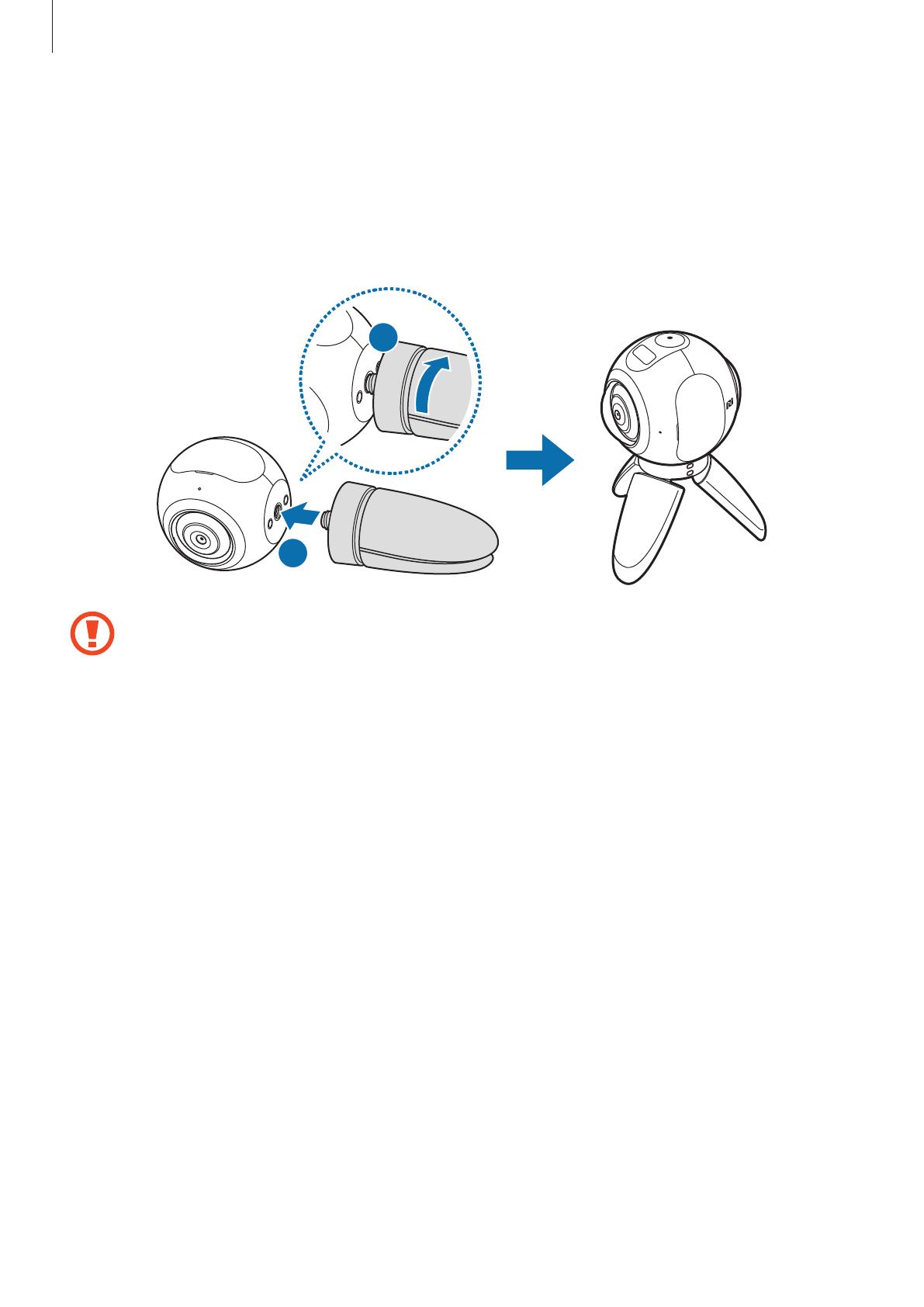
基本功能
17
将 Samsung Gear 360 安装到三脚架
使用三脚架以避免照相机抖动。
将三脚架插入到 Samsung Gear 360 的三脚架插孔上,然后旋转三脚架直到完全
固定至 Samsung Gear 360。
2
1
如果 Samsung Gear 360 未牢牢固定,可能会从三脚架上意外脱离,从而
导致损坏。
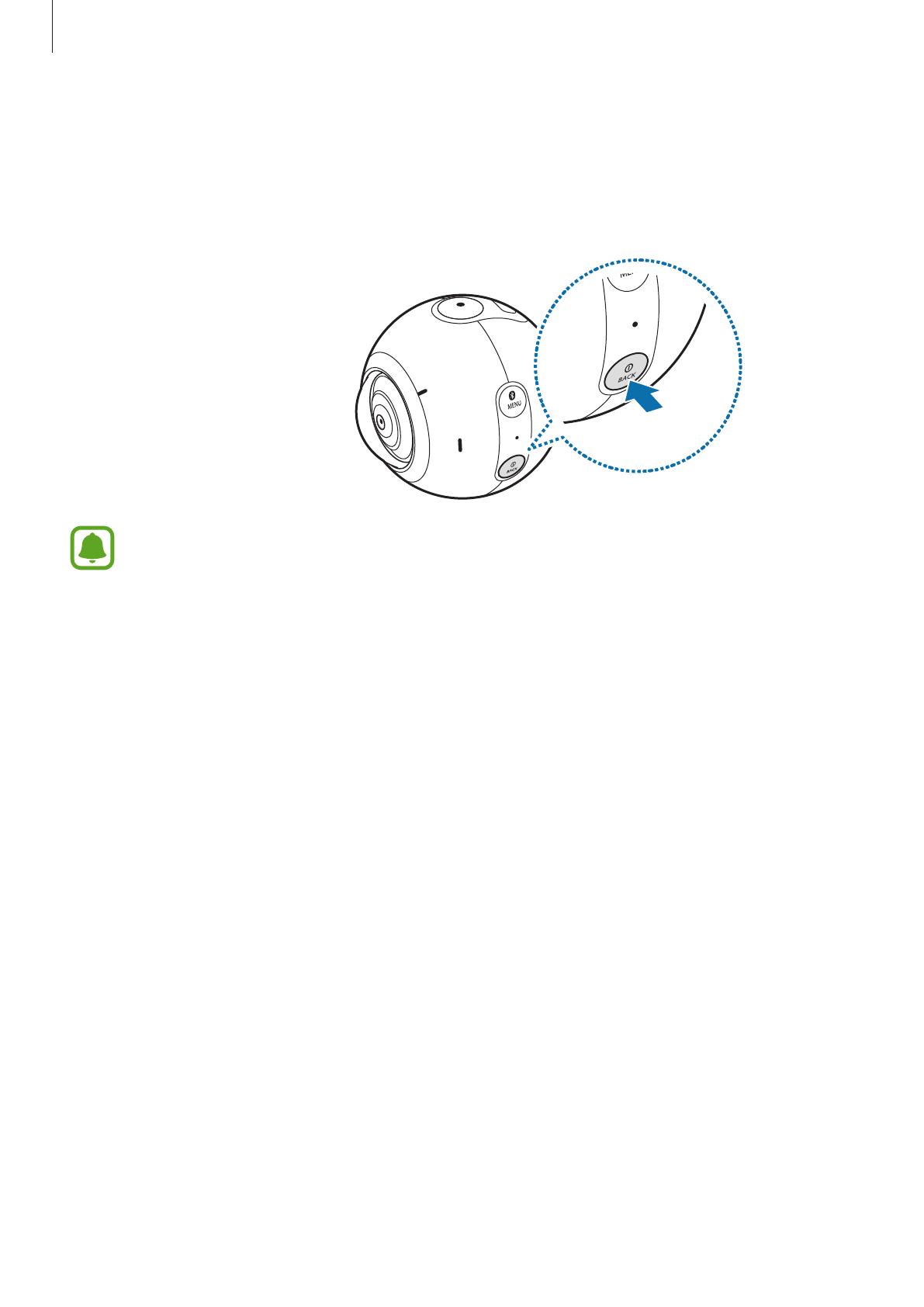
基本功能
18
打开和关闭 Samsung Gear 360
紧按住电源开关键以打开 Samsung Gear 360。
如欲关闭 Samsung Gear 360,请紧按住电源开关键。
•
如果在指定时间内不使用 Samsung Gear 360,设备将会关闭。通过使用
Auto power off after 选项,您可以设定 Samsung Gear 360 关机前的
等待时间长度。有关详细信息,请参阅设置。
•
在飞机和医院等场所内,请遵守所有张贴的警告和授权人员的指示。
将 Samsung Gear 360 连接到移动设备
安装 Samsung Gear 360 应用程序
如欲连接 Samsung Gear 360 和移动设备,在移动设备上安装 Samsung Gear
360 应用程序。
方法 1:使用 NFC 标签安装应用程序
1
若移动设备支持 NFC 功能,请启用该功能。
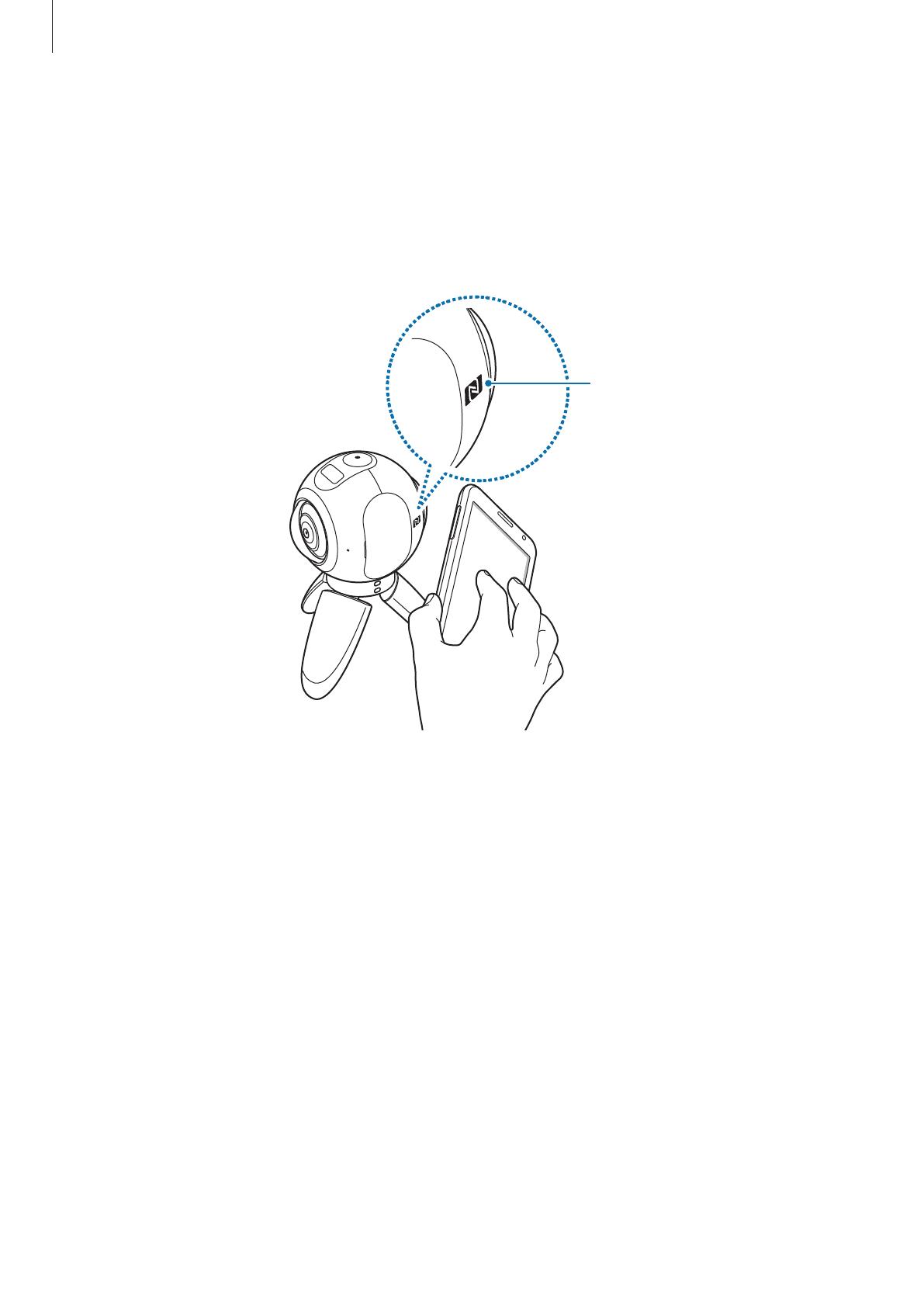
基本功能
19
2
将 Samsung Gear 360 的 NFC 天线区域靠近移动设备的 NFC 天线区域。
应用程序安装指南屏幕将出现。
3
按照移动设备屏幕上的指示完成安装。
使用此方法安装时无需打开 Samsung Gear 360。
NFC 天线
方法 2:从应用程序商店下载应用程序
根据您的设备,可以从下列应用程序商店下载 Samsung Gear 360 应用程序:
•
Samsung Android 设备:三星应用商店、apps.samsung.com/gear360
•
其他 Android 设备:Play 商店、apps.samsung.com/gear360
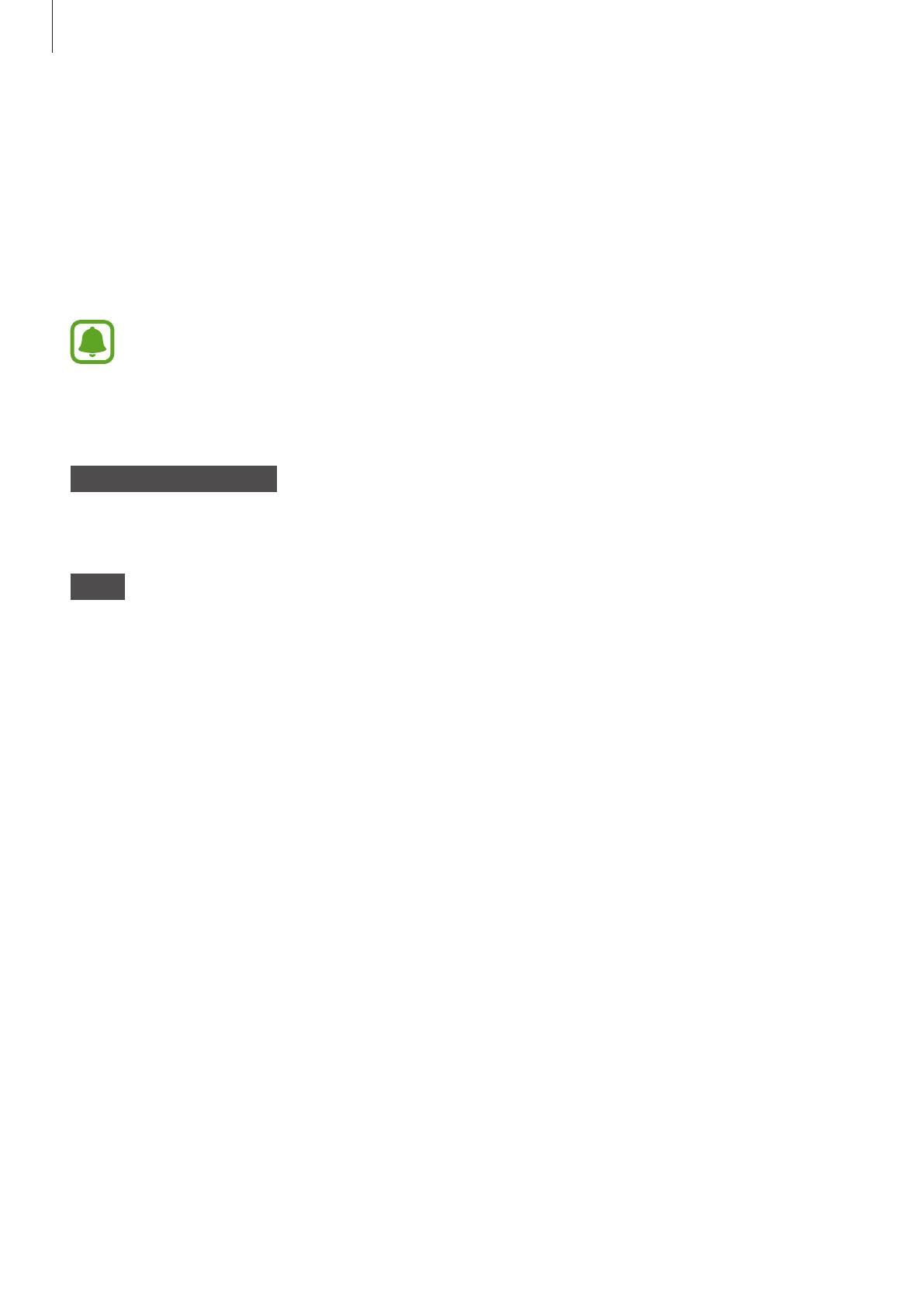
基本功能
20
通过蓝牙连接到移动设备
如欲从您的移动设备控制 Samsung Gear 360,Samsung Gear 360 必须与移动设
备配对。Samsung Gear 360 与移动设备配对后,Samsung Gear 360 将在您每次
打开 Samsung Gear 360 时尝试连接到移动设备。
连接设备后,您可以使用移动设备录制视频和拍摄照片,并通过 Wi-Fi 直连查看移
动设备上的拍摄内容。
连接方法可能因移动设备及其软件版本而异。
方法 1:使用 NFC 标签与移动设备配对
Samsung Gear 360
1
打开 Samsung Gear 360。
设备
2
若移动设备支持 NFC 功能,请启用该功能。
3
将 Samsung Gear 360 的 NFC 天线区域靠近移动设备的 NFC 天线区域。
蓝牙功能将自动启用。
4
蓝牙连接请求窗口出现时,点击确定。
Samsung Gear 360 与移动设备连接后,蓝牙图标将出现在相机状态屏幕上。
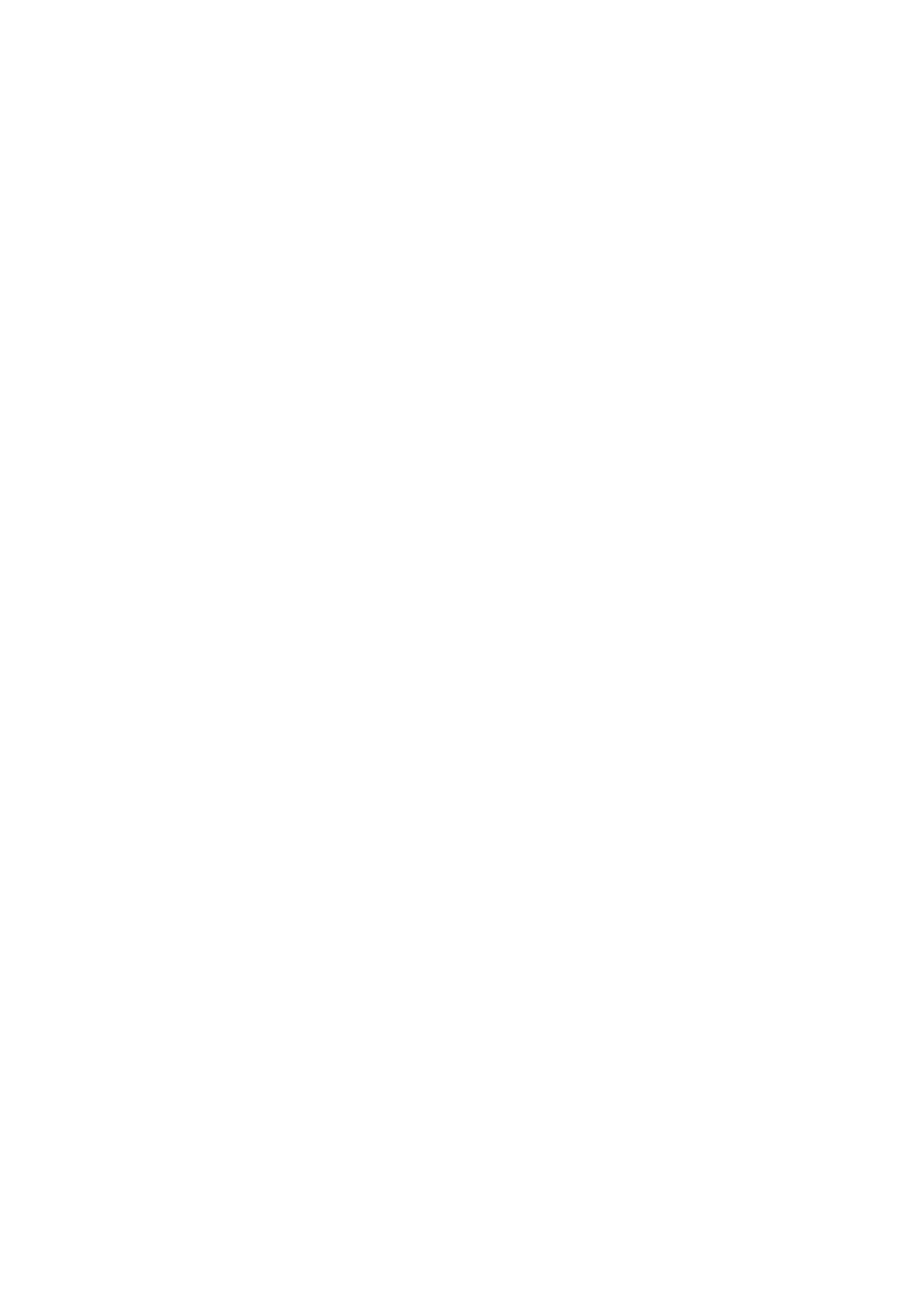
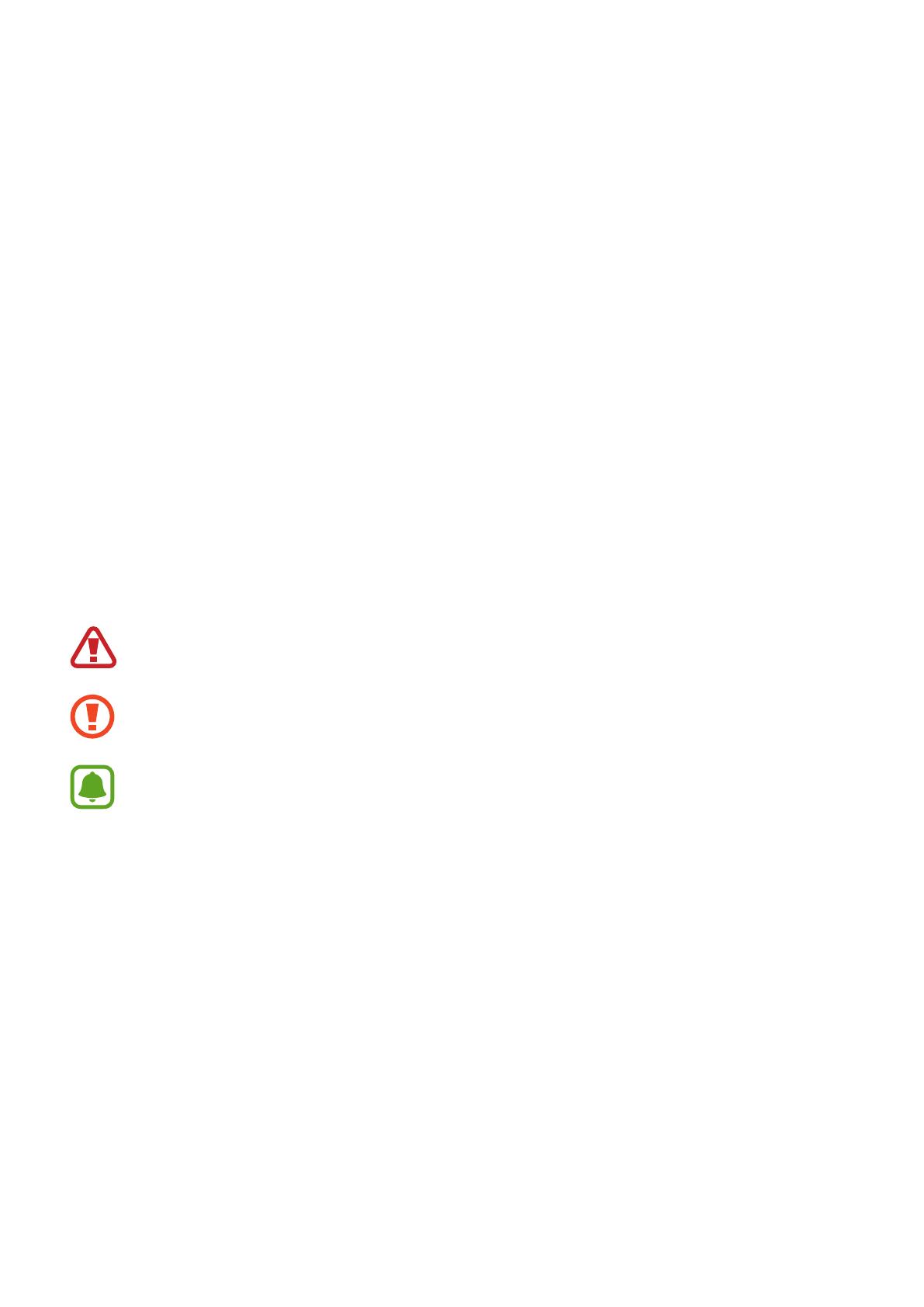

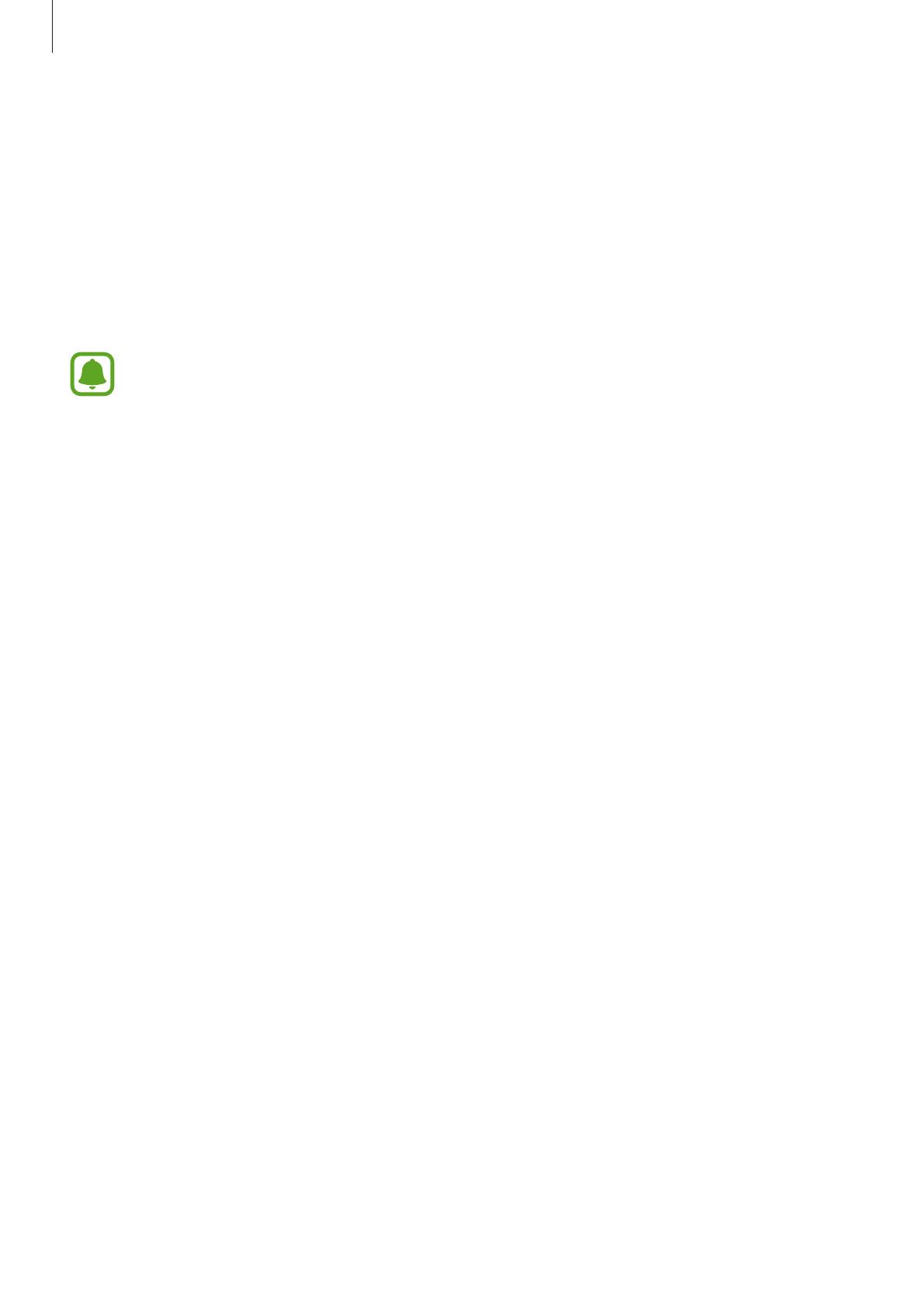
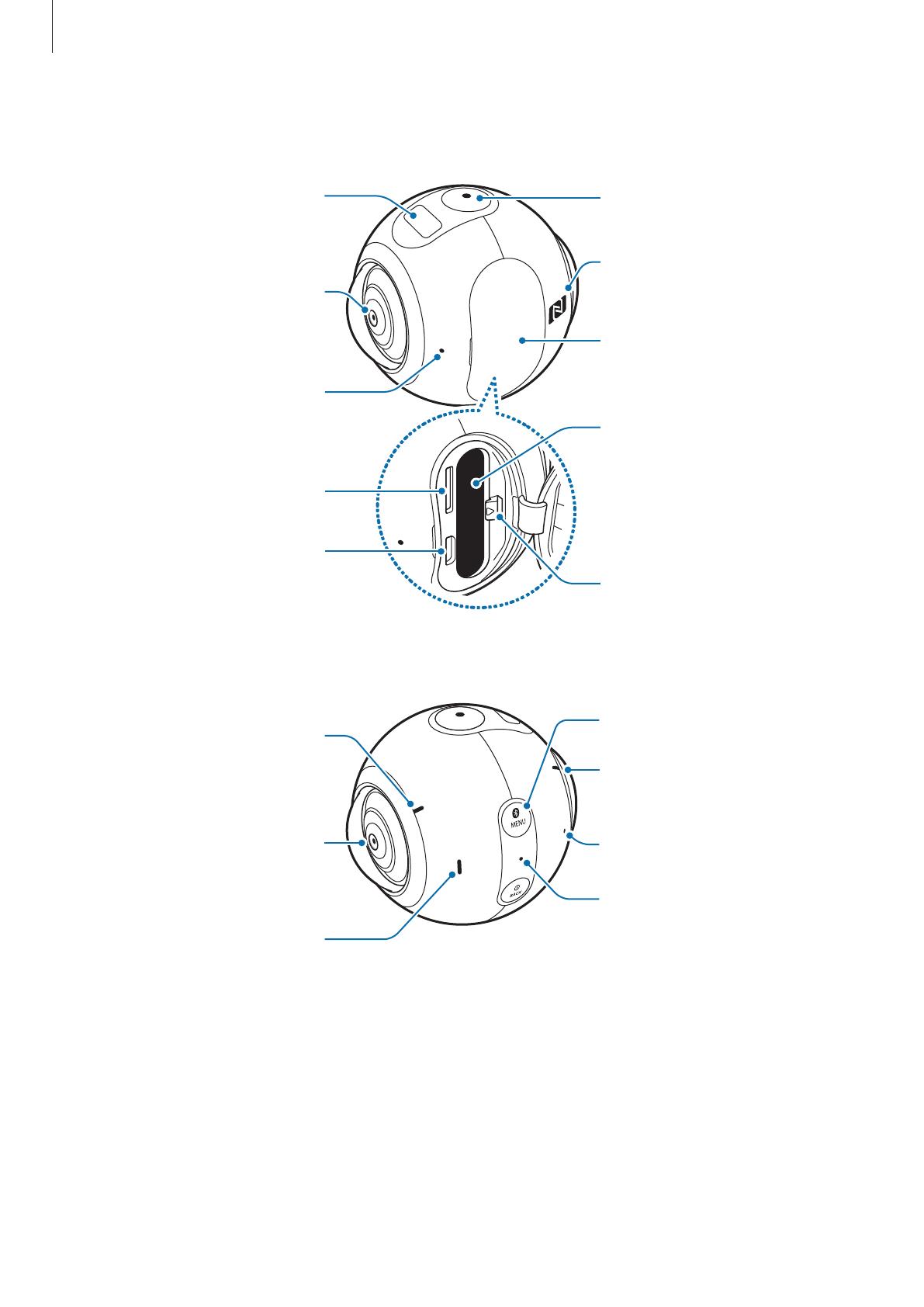
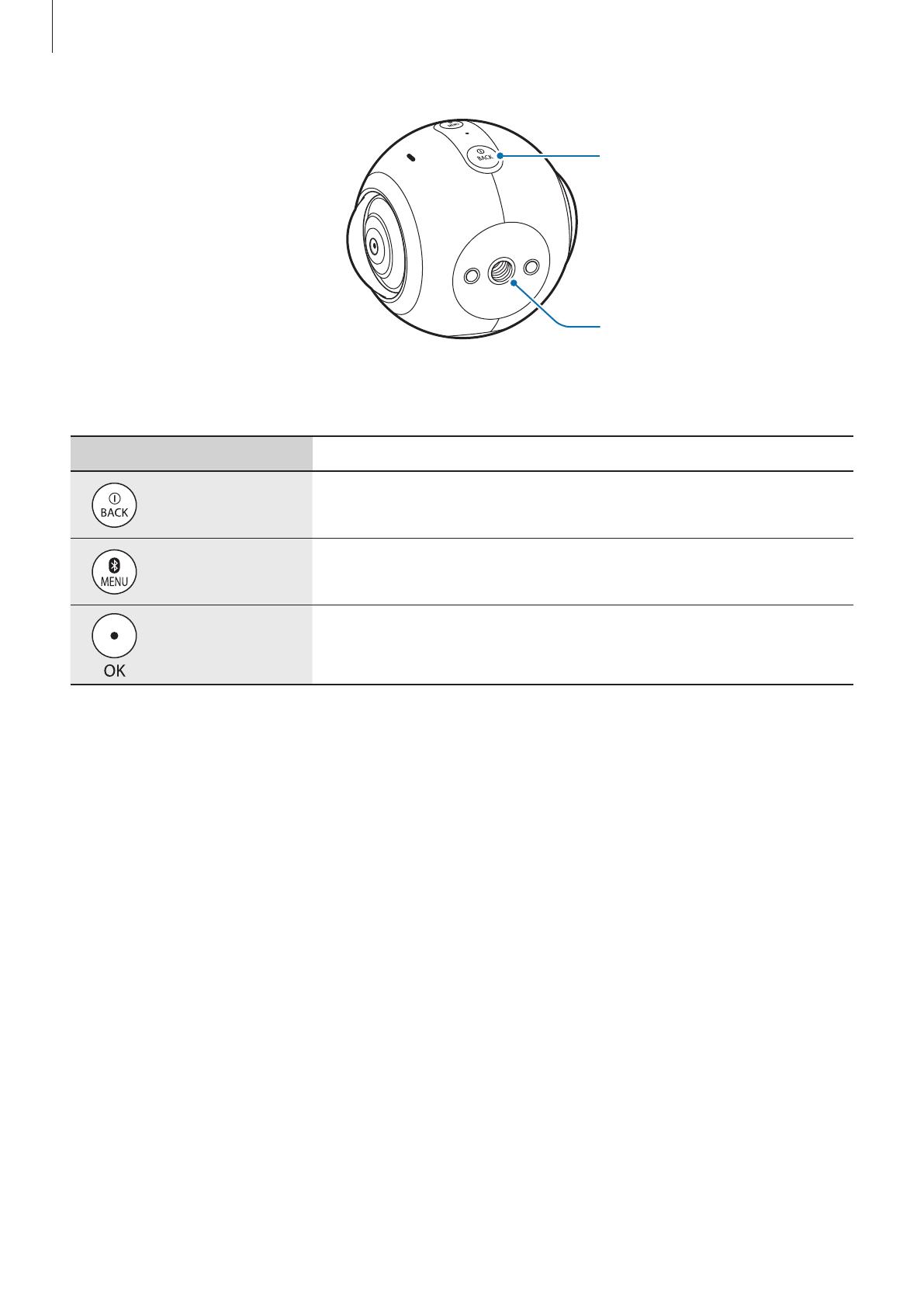
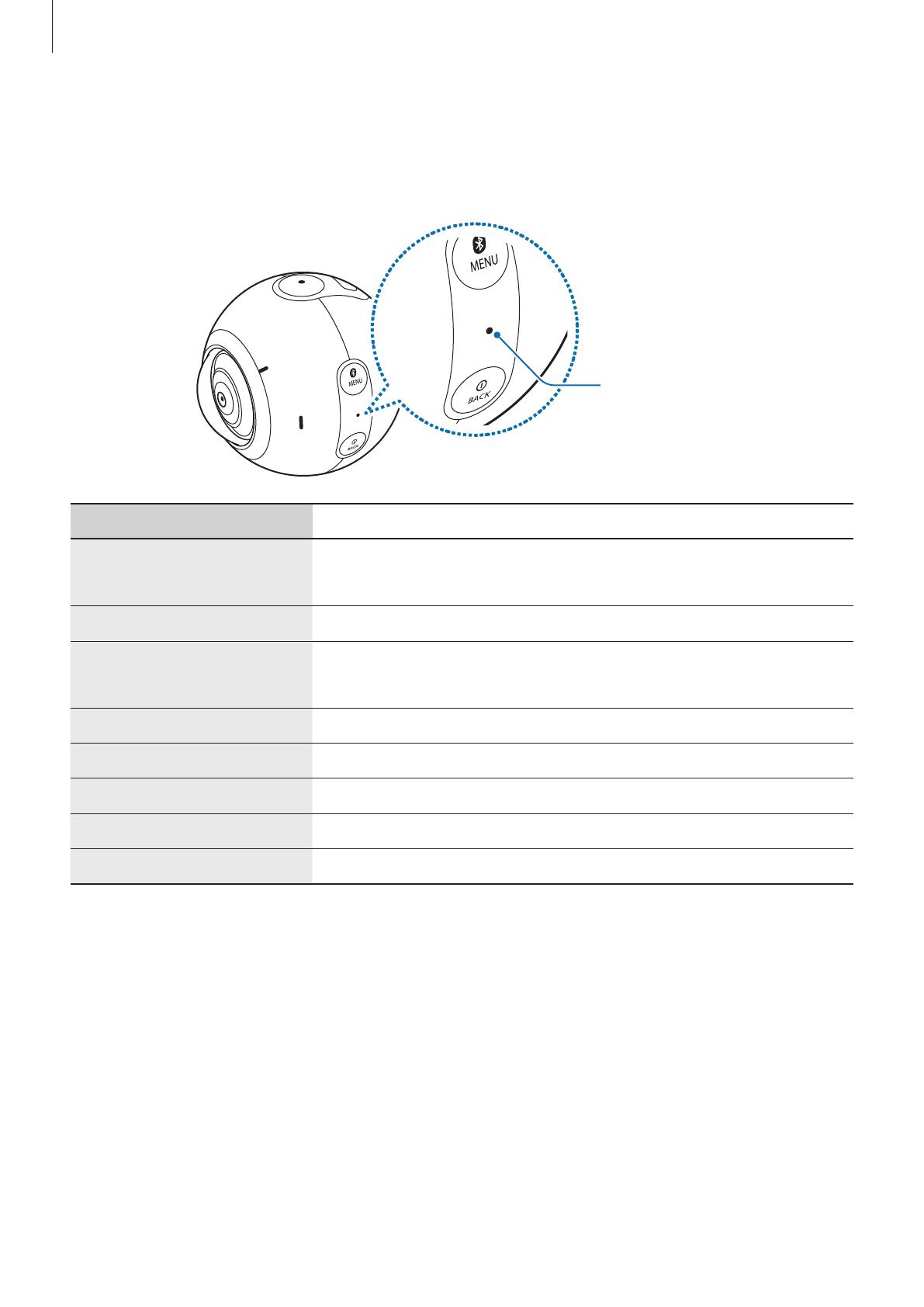
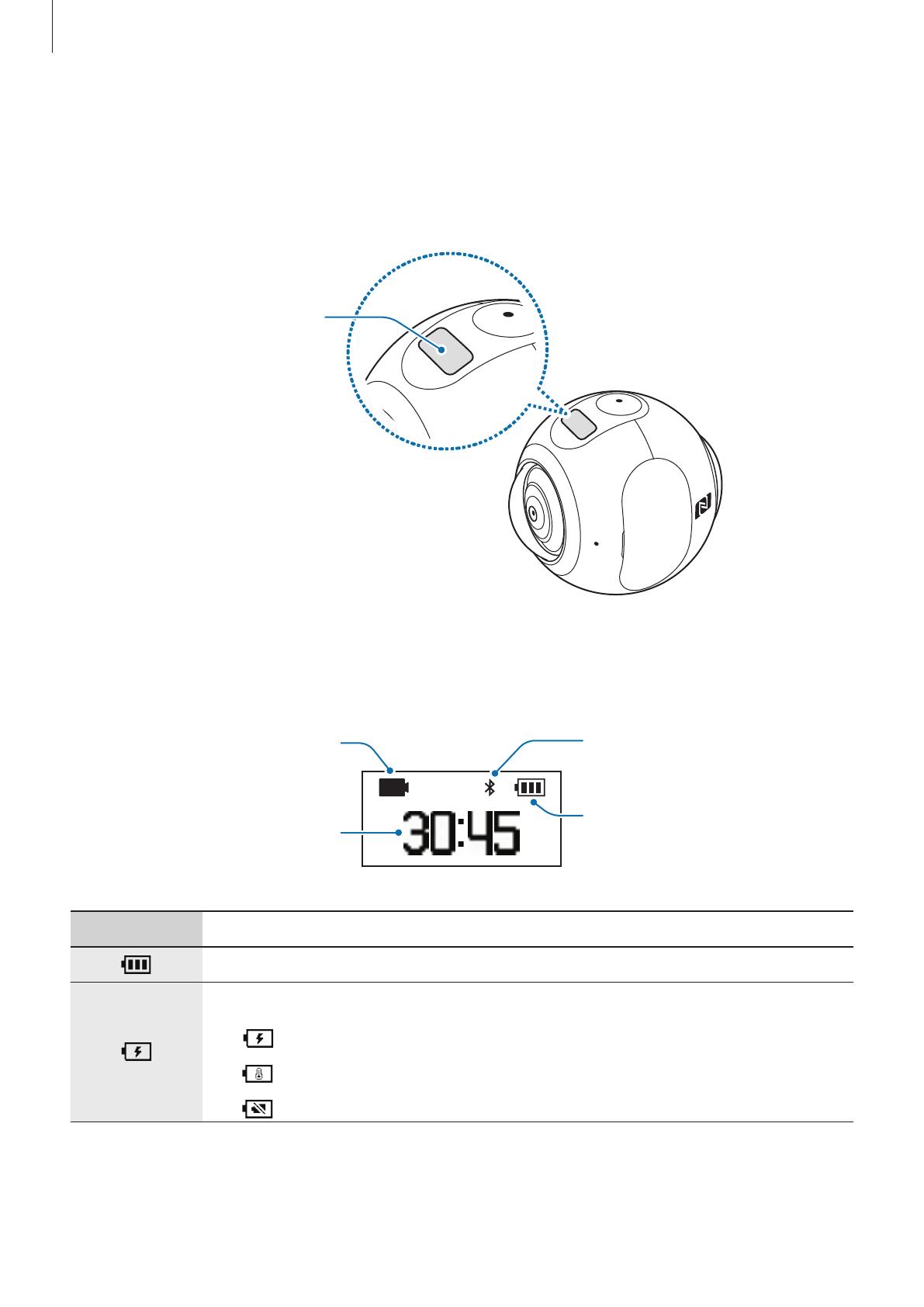
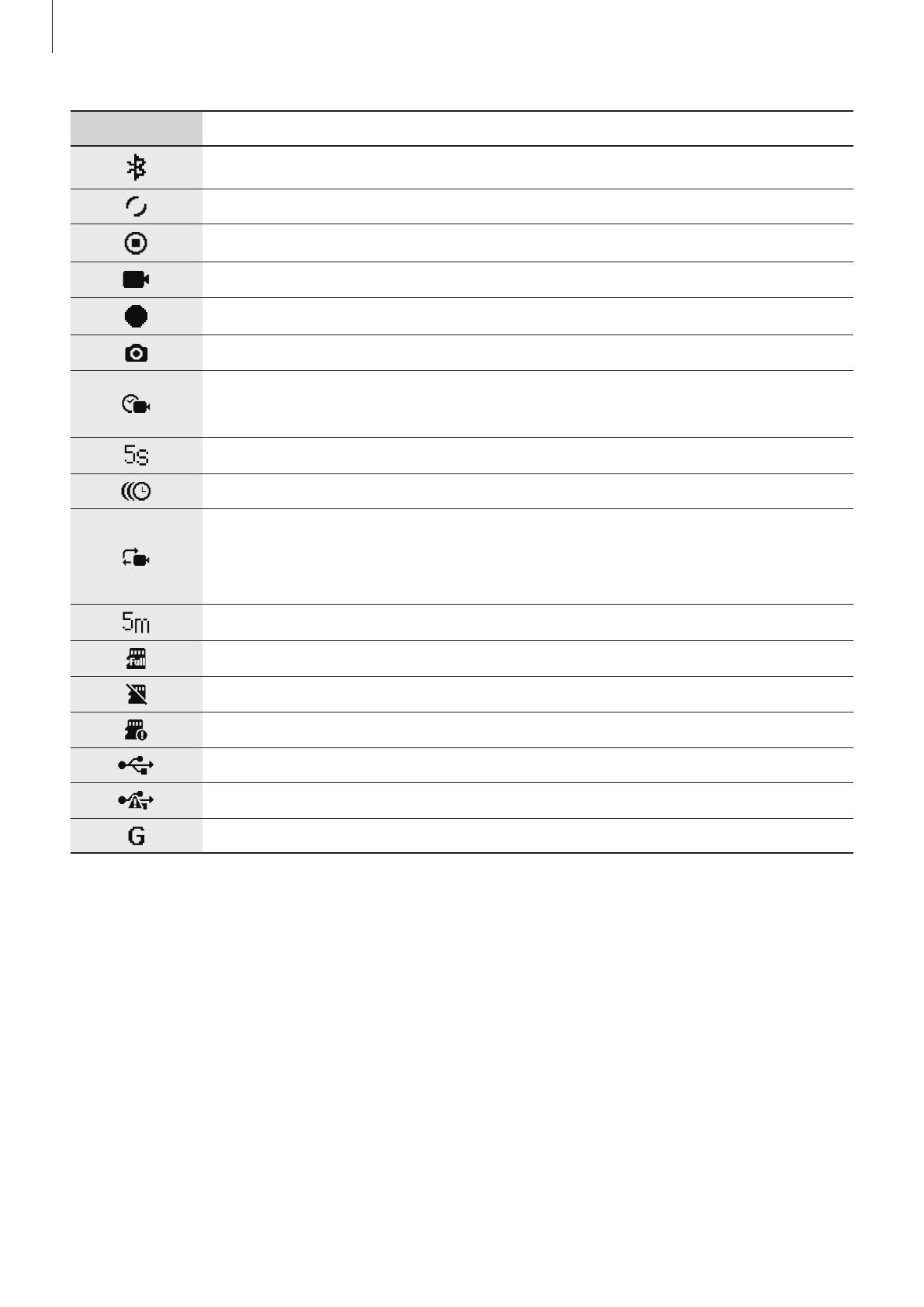
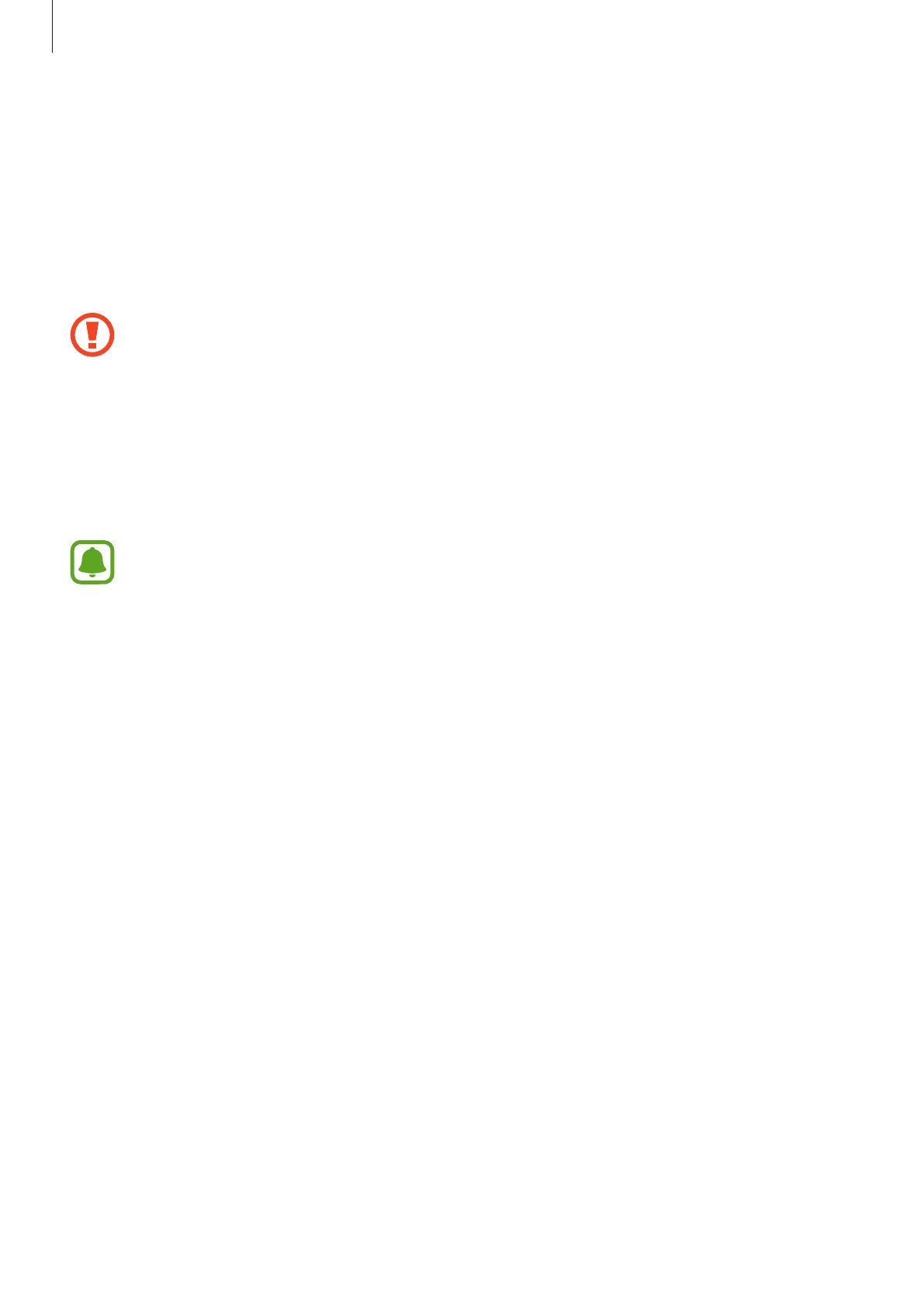
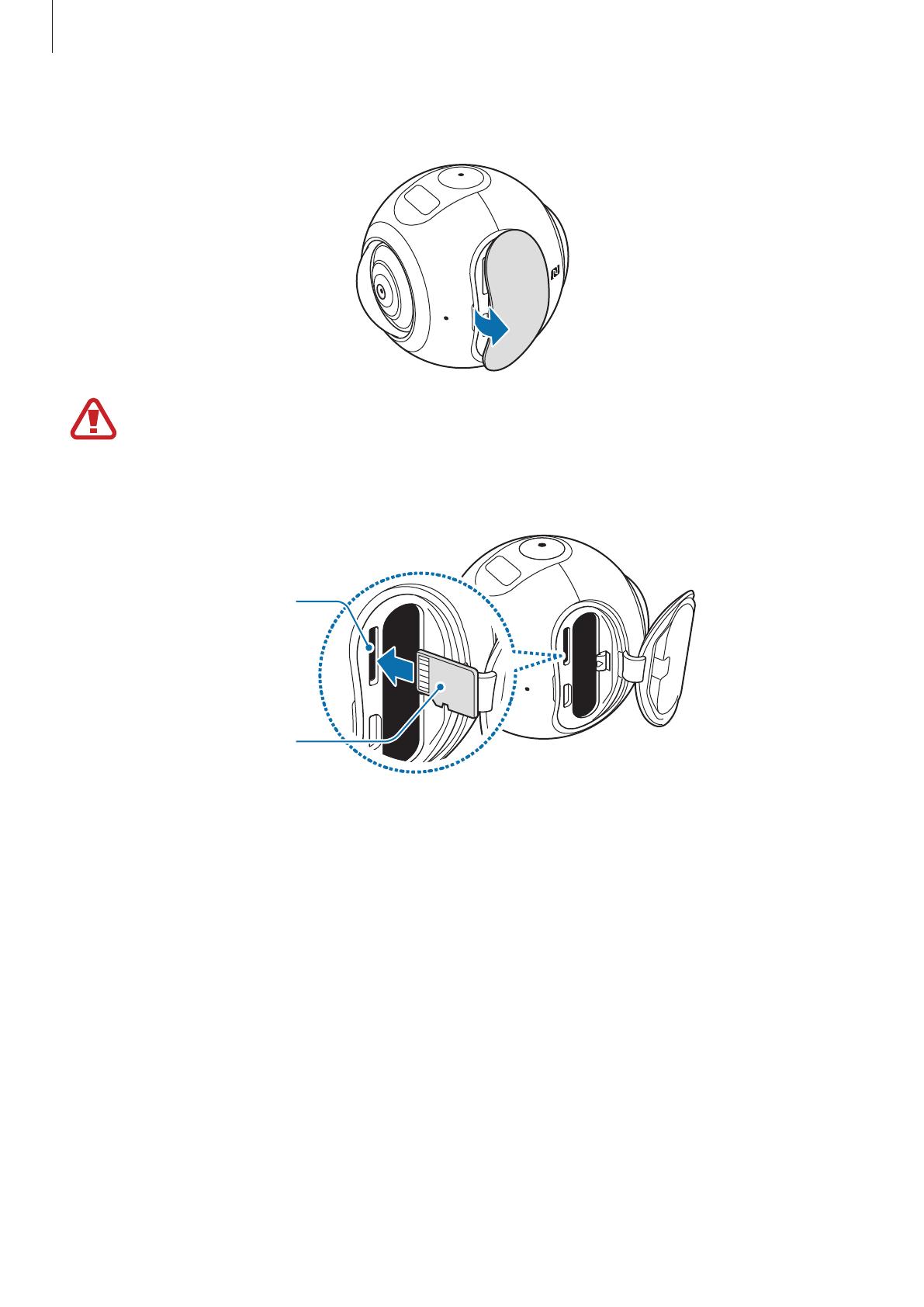
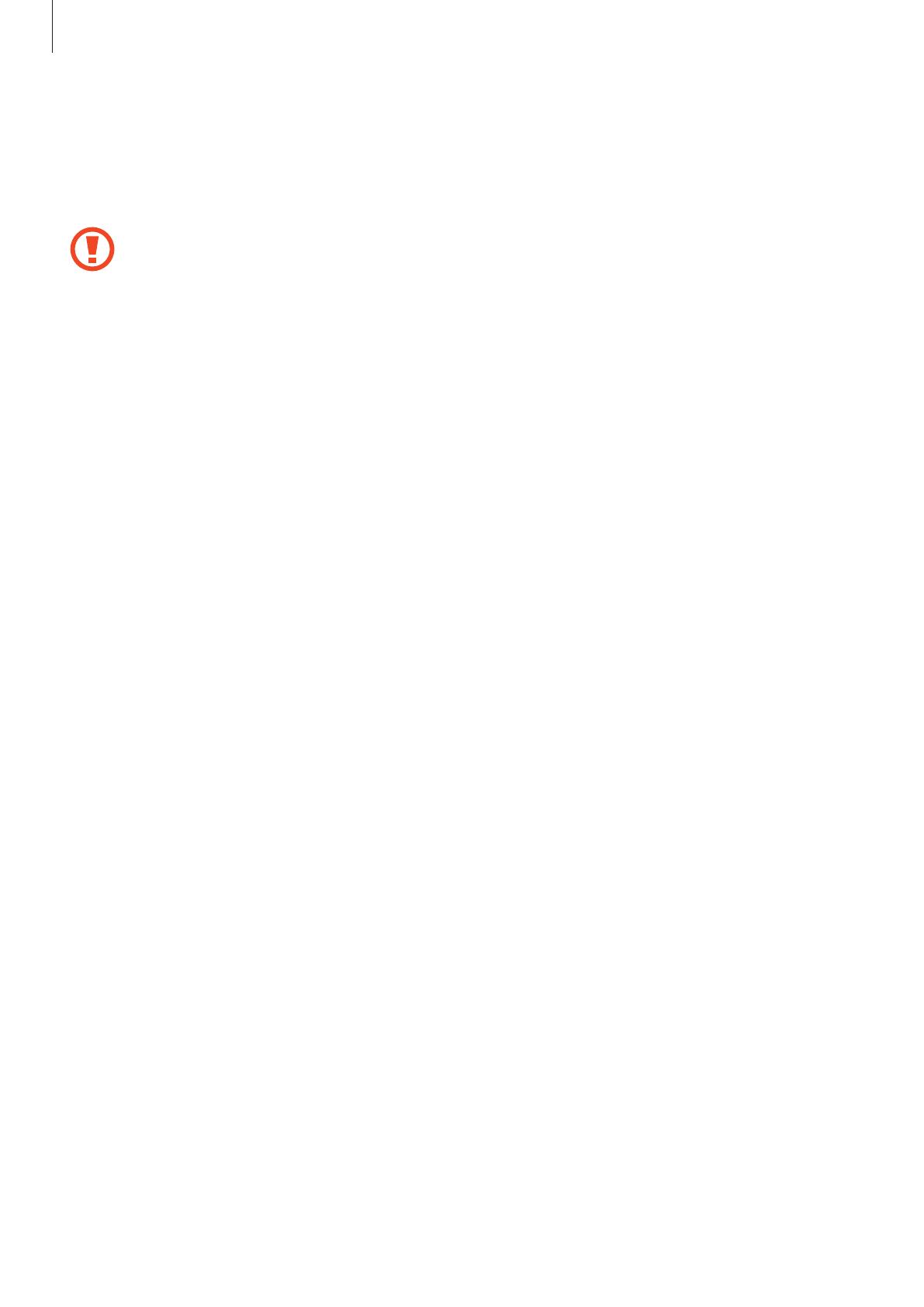
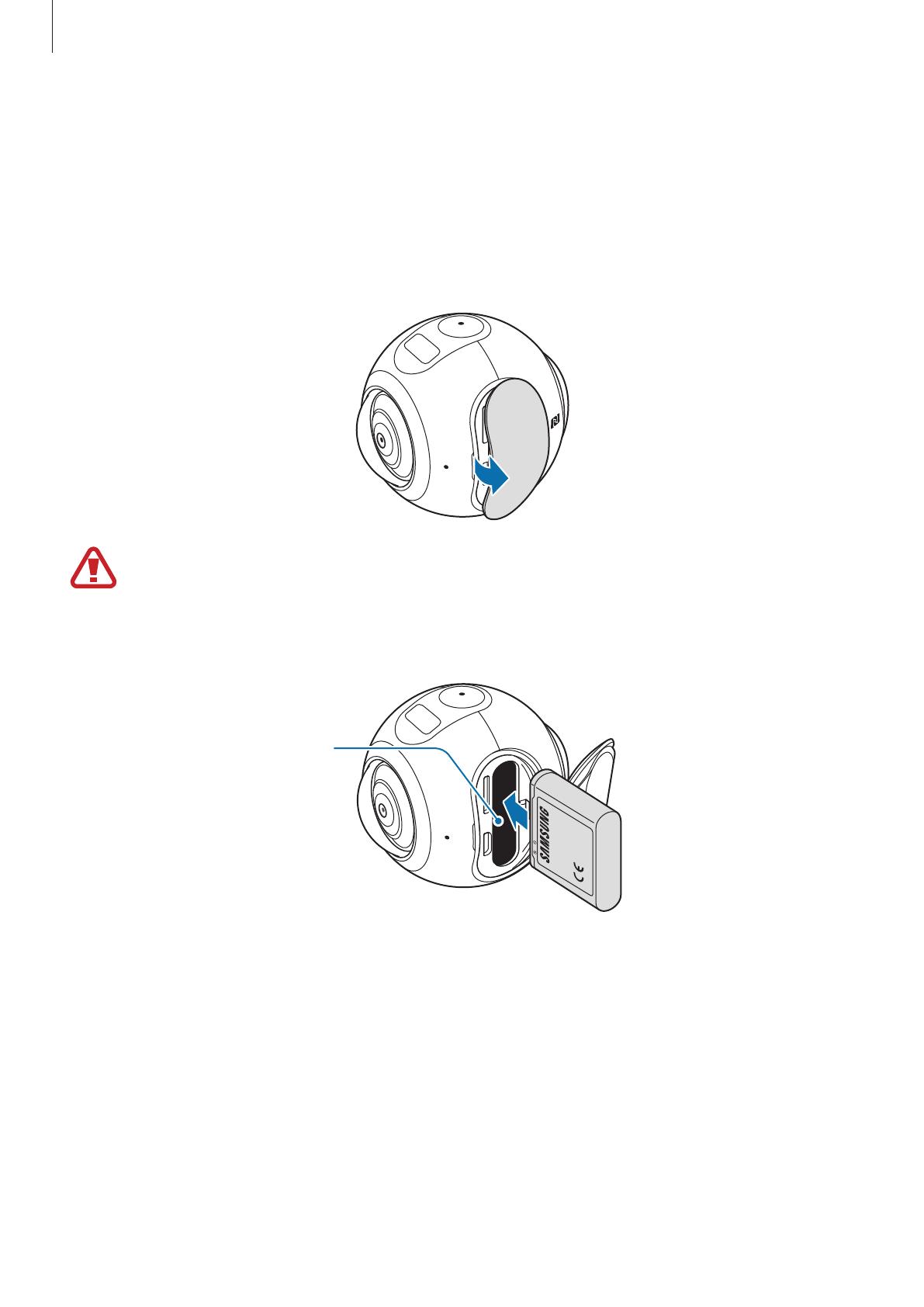
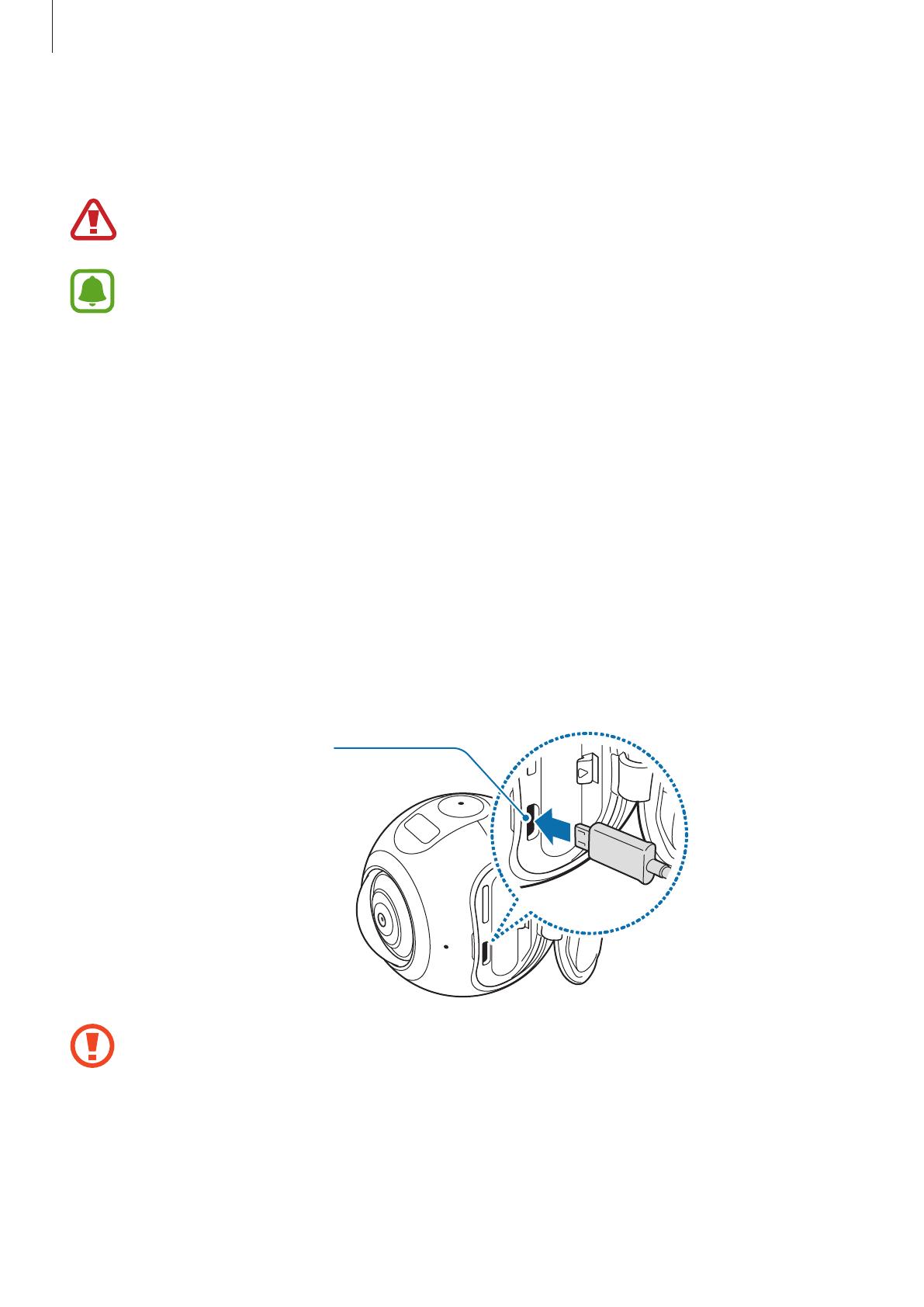
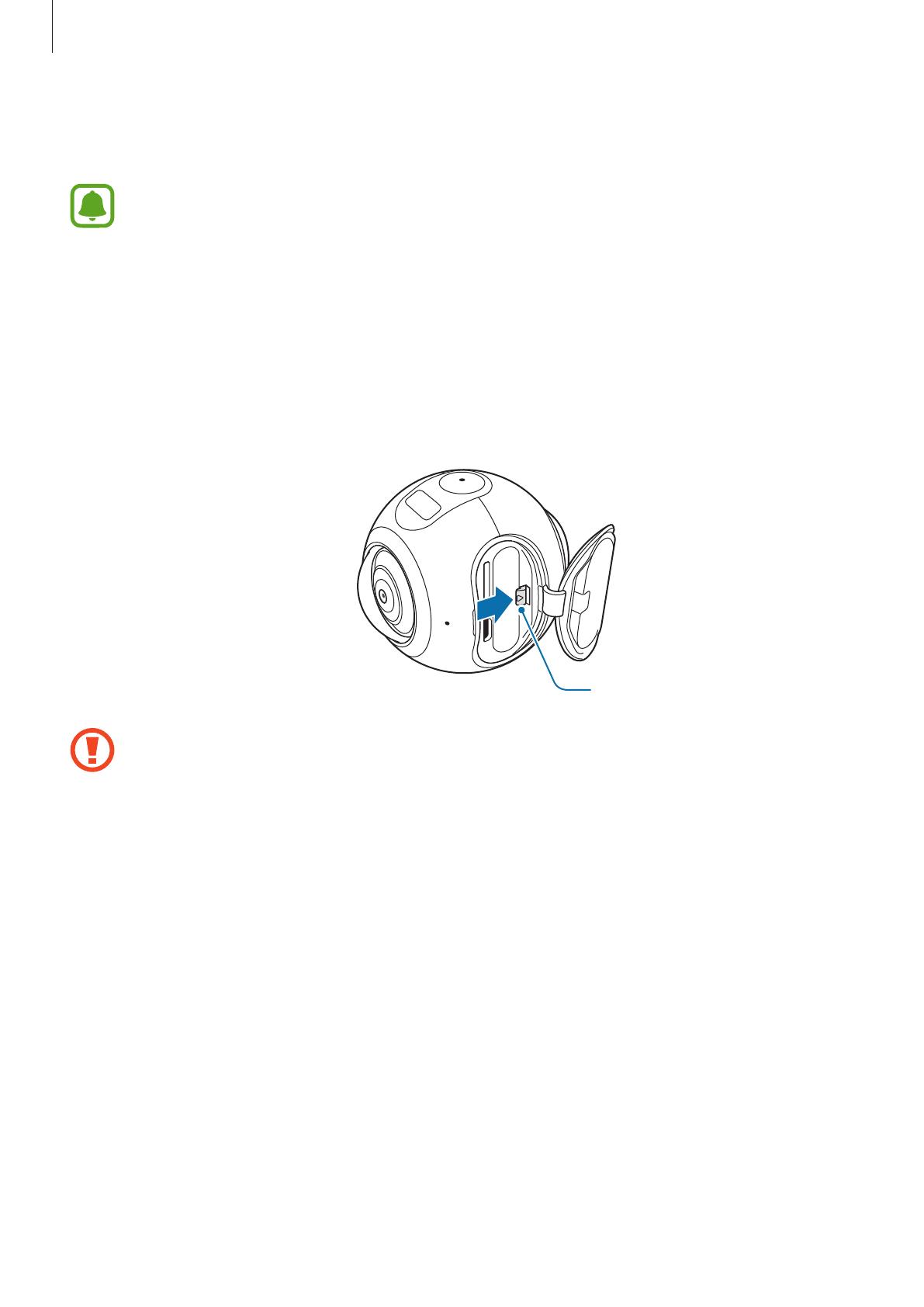
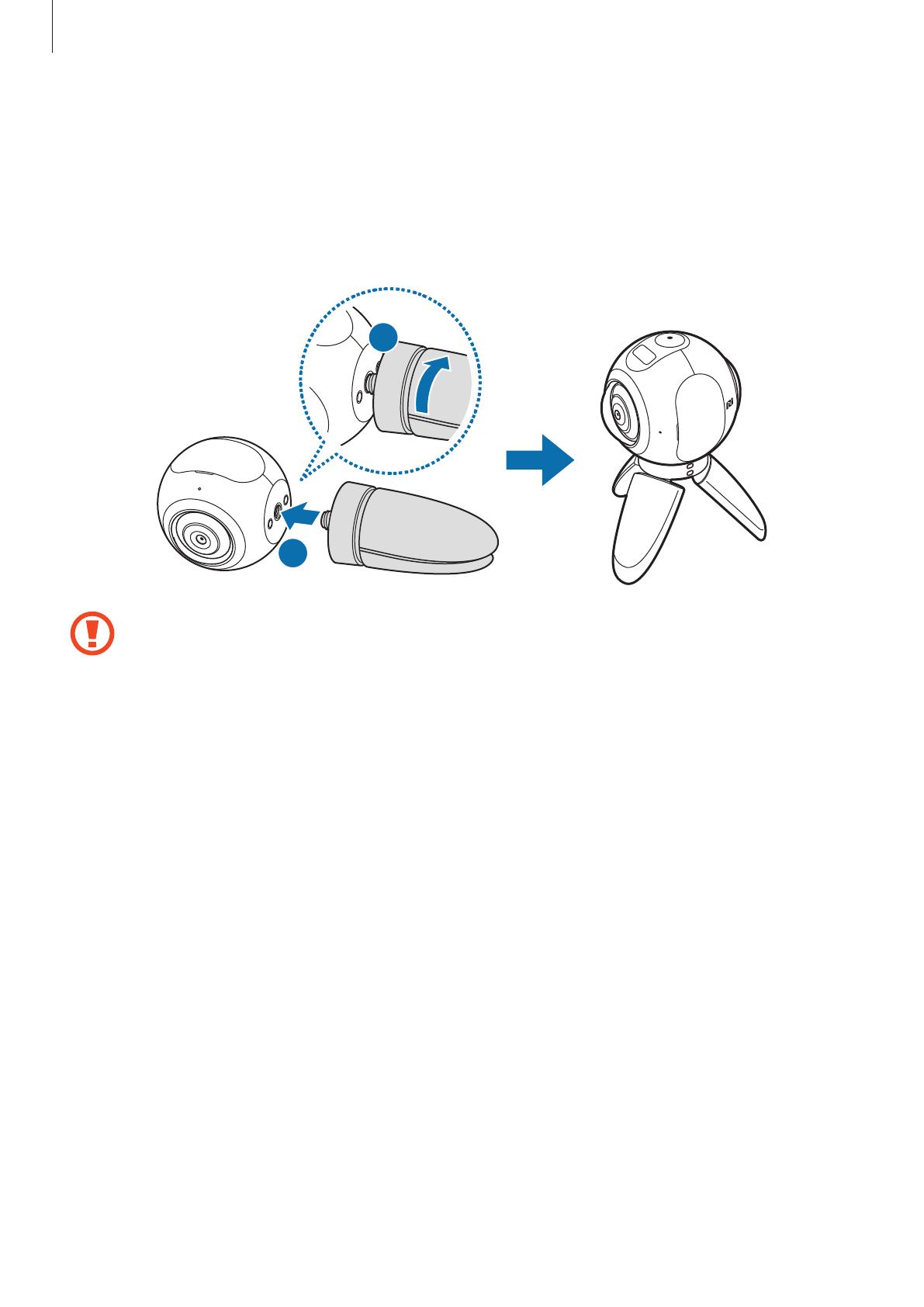
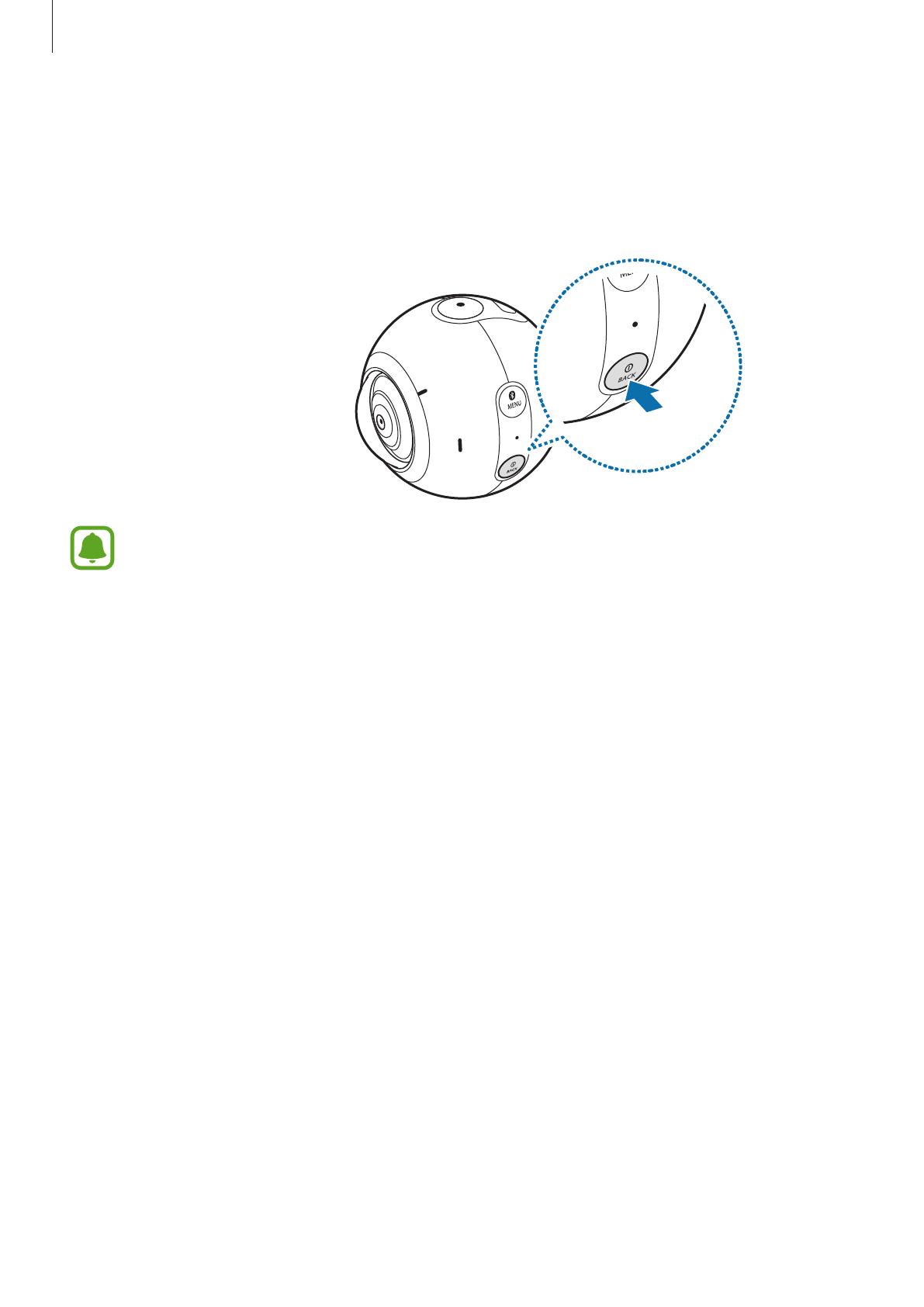
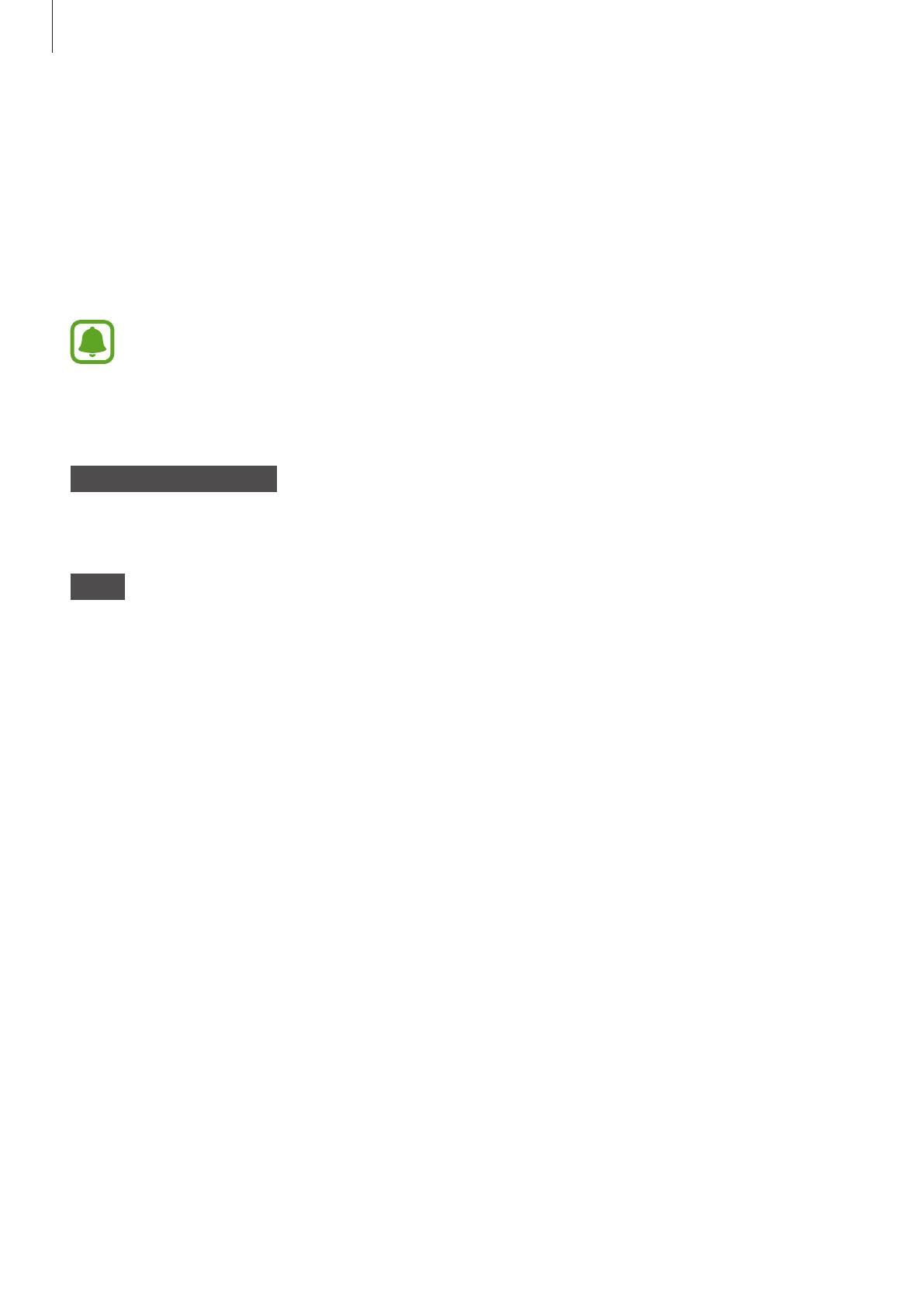
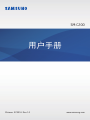 1
1
 2
2
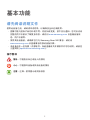 3
3
 4
4
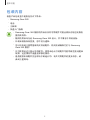 5
5
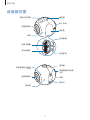 6
6
 7
7
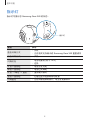 8
8
 9
9
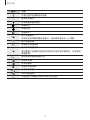 10
10
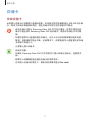 11
11
 12
12
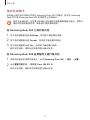 13
13
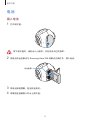 14
14
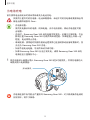 15
15
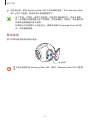 16
16
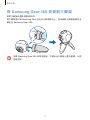 17
17
 18
18
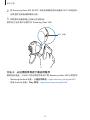 19
19
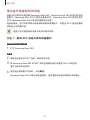 20
20
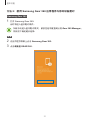 21
21
 22
22
 23
23
 24
24
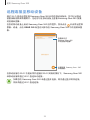 25
25
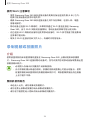 26
26
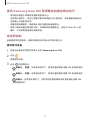 27
27
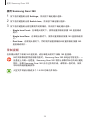 28
28
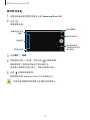 29
29
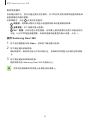 30
30
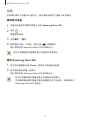 31
31
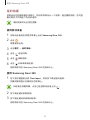 32
32
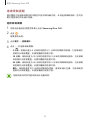 33
33
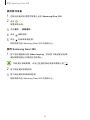 34
34
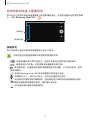 35
35
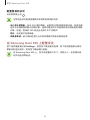 36
36
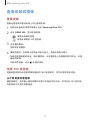 37
37
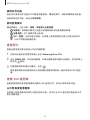 38
38
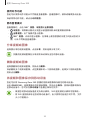 39
39
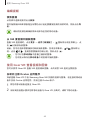 40
40
 41
41
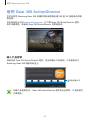 42
42
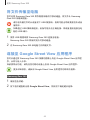 43
43
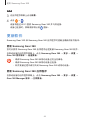 44
44
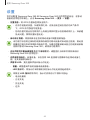 45
45
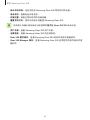 46
46
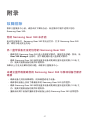 47
47
 48
48
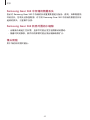 49
49
 50
50